-
- 北科互動所-5-泡麵三分鐘
- 北科互動所-2-moe moe chu
- 北科互動所-1-皮卡丘
- 屏科大-溫度AR集點卡
- 長榮大學-屏東公園解謎遊戲
- 師大-搜尋monitor-AR互動繪本
- 北科互動所-4-舌尖上的美食
- 北科互動所-3-外方內圓
- 北科互動所-6- AwesomeJelly超棒,果凍
- 北科互動所-7-Pocky Fortune Magic
- 北科互動所-8-咖啡印花
- 北科互動所-9-餐廳AR互動加值與宣傳利用
- 北科互動所-10-MAKARON
- 北科互動所-11-台南豆花
- 北科互動所-12-今晚喝到這
- 北科互動所-13-食譜太郎
- 北科互動所-14-媽媽說
- 北科互動所-15-幸運的旋轉壽司
- 北科互動所-16-拉麵溫感提醒
- 北科互動所-17-性蘊餅乾
-
- 114年4月14日|跑跑卡丁車~玩玩邏輯遊戲 ?
- 114年3月31日|用AI抓布蘭德 --AI+Blender同心協力建模型
- 2025年3月3日|你有想過自己的網站可以融入 XR 嗎?
- 114年3月17日|繪動的藝術--來參觀我的美術展
- 114年2月24日|指尖上的虛實--牽起我的手
- 2025年2月10日|MR放天燈 ✨ 用科技點亮願望!
- 2025年1月20日|AI創作素材與AR抽紅包
- 114年1月6日|MAKAR多元宇宙與AI同行
- 113年12月23日MAKAR 聖誕特映課程影片
- MAKAR快閃-腦力手速大挑戰!當 MR 紙相撲融合 NPC 對戰機制
- MAKAR快閃-3D 創作無難事:動物音樂盒實作速成
- MAKAR快閃-端午 XR 遊戲製作速成班:AI 助攻實戰延展實境,MAKAR 最新功能全掌握
- MAKAR快閃-一小時 3D 素材專攻班,XR 創作必須掌握的素材心法
- MAKAR快閃-如何用 5G 將 AR/VR 融入教學?快速打造獨家 XR 教材!
- MAKAR快閃-用手機打造自己的 3D 素材庫?MAKAR 3D Scan 全新應用解析!
- MAKAR快閃-新手如何快速復刻 Unity AR/VR 專案?
- MAKAR快閃-AR 作為遊戲化的融形式
- MAKAR快閃-應用 AI 創作元宇宙 XR 數位內容
- MAKAR快閃-AI機器人機協助融入宇宙多元應用
- 2025年3月3日|你有想過自己的網站可以融入 XR 嗎?
分享您的專案
- 2024-08-19
- by MAKAR
分享您的專案
在 MAKAR Viewer 中,您可以透過複製連結或下載 QR code,將您的專案分享出去。以下將說明分享專案的流程。
1. 請先至您的創作頁面,點擊欲分享的專案。
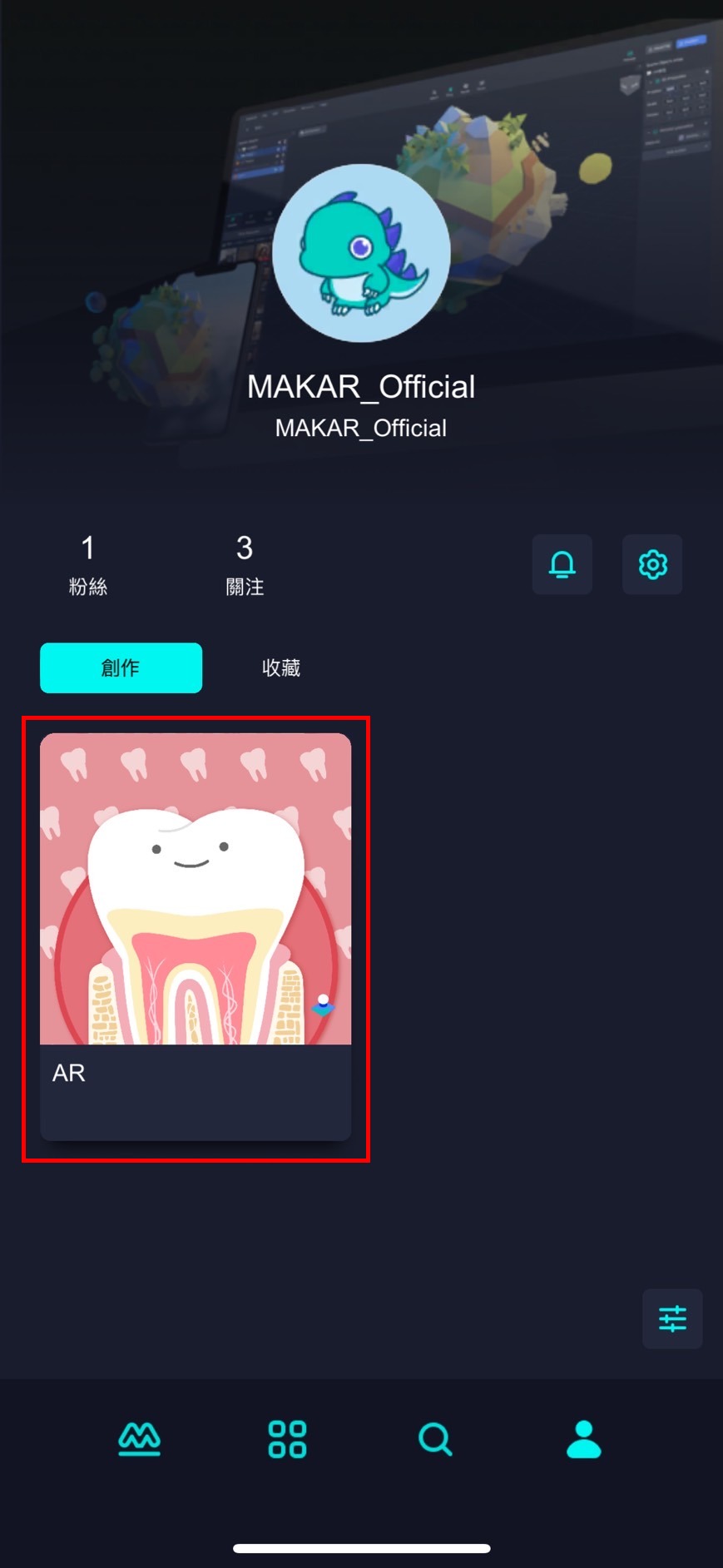
分享您的專案
在 MAKAR Viewer 中,您可以透過複製連結或下載 QR code,將您的專案分享出去。以下將說明分享專案的流程。
1. 請先至您的創作頁面,點擊欲分享的專案。
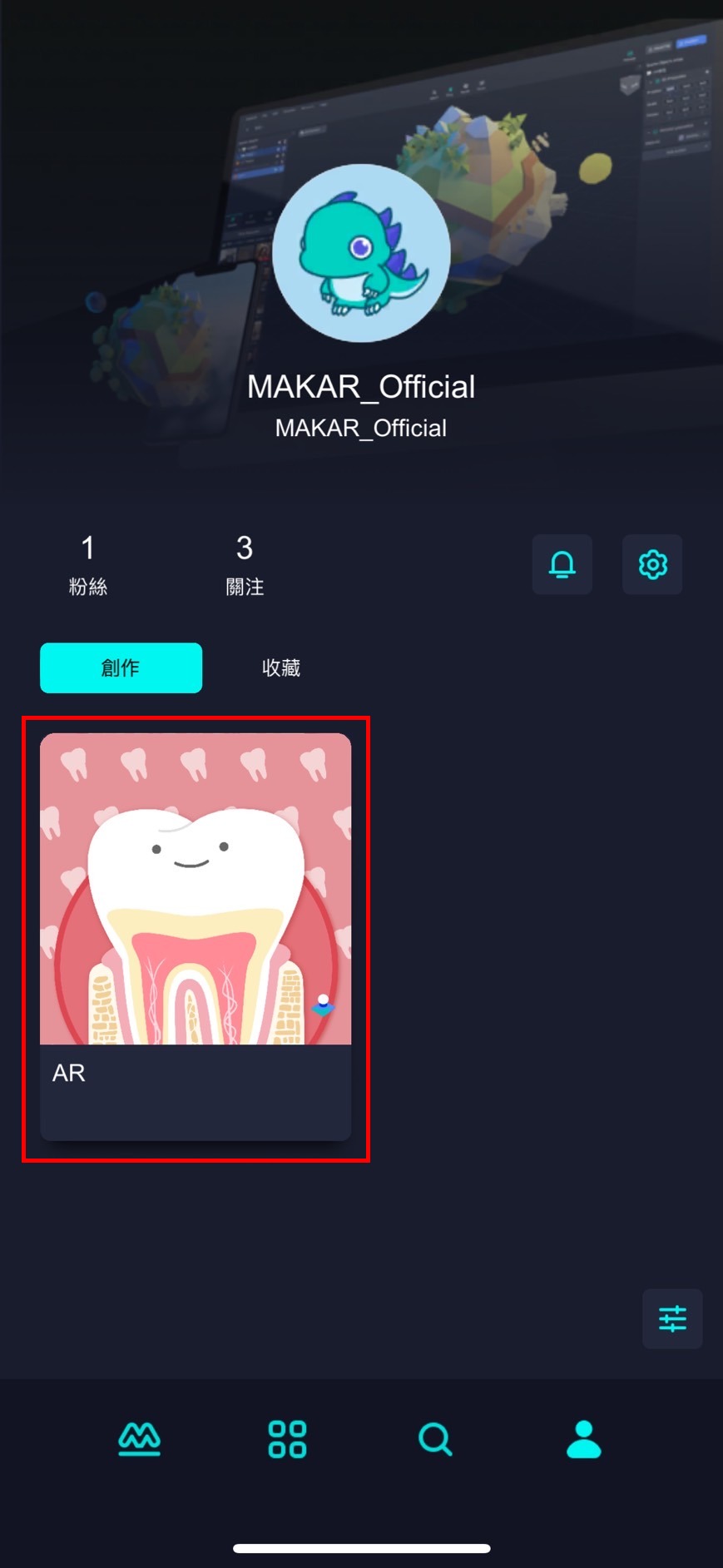
分享您的專案
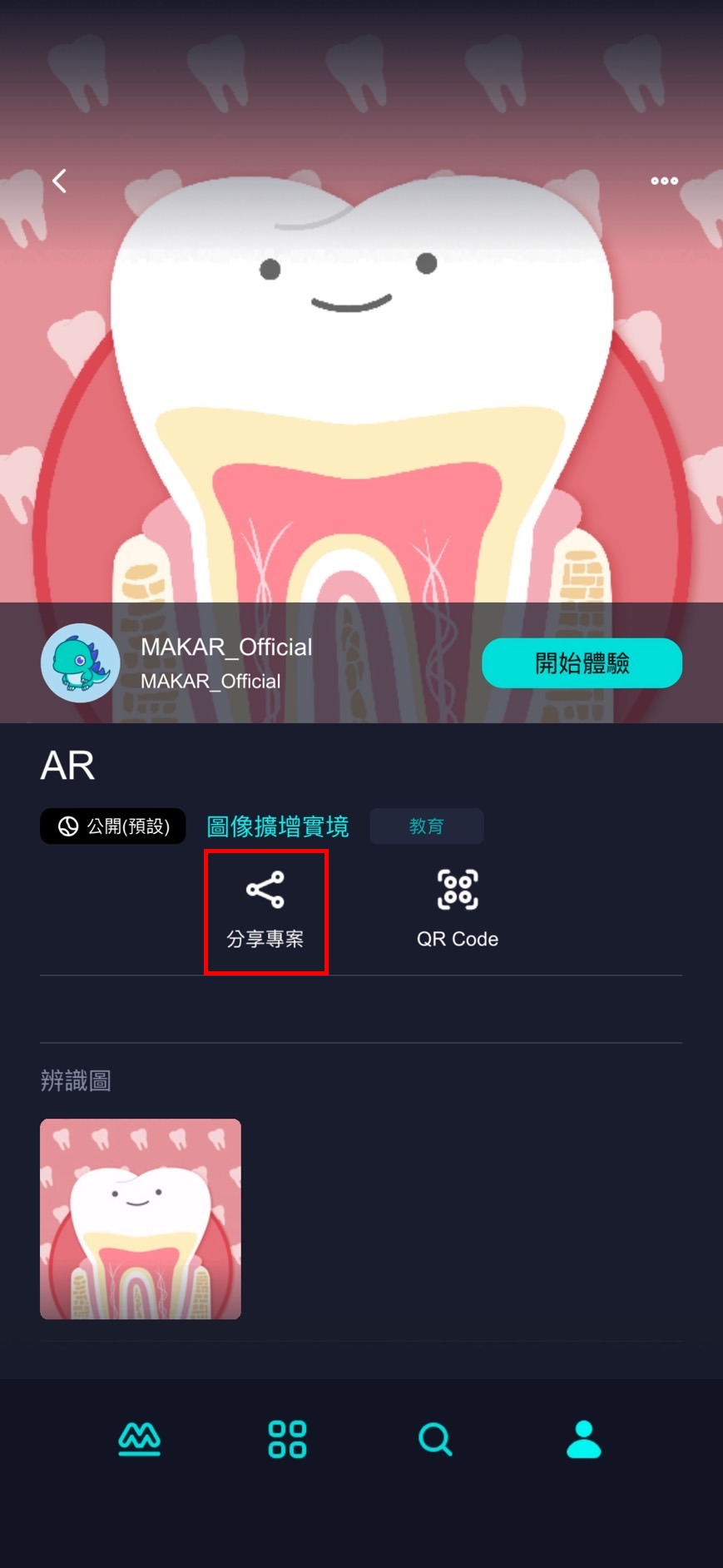 |
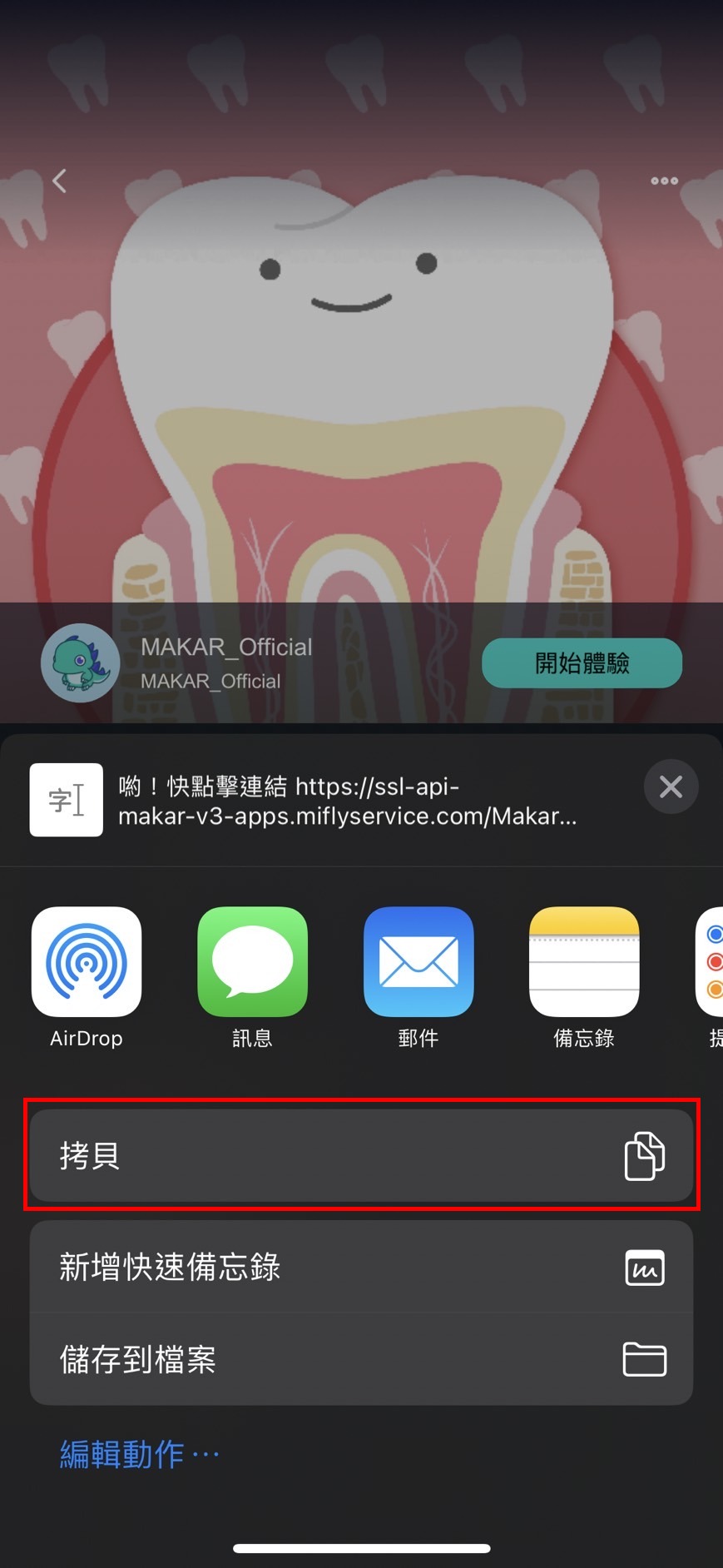 |
| 1. 點擊「分享專案」,可複製專案連結。 | |
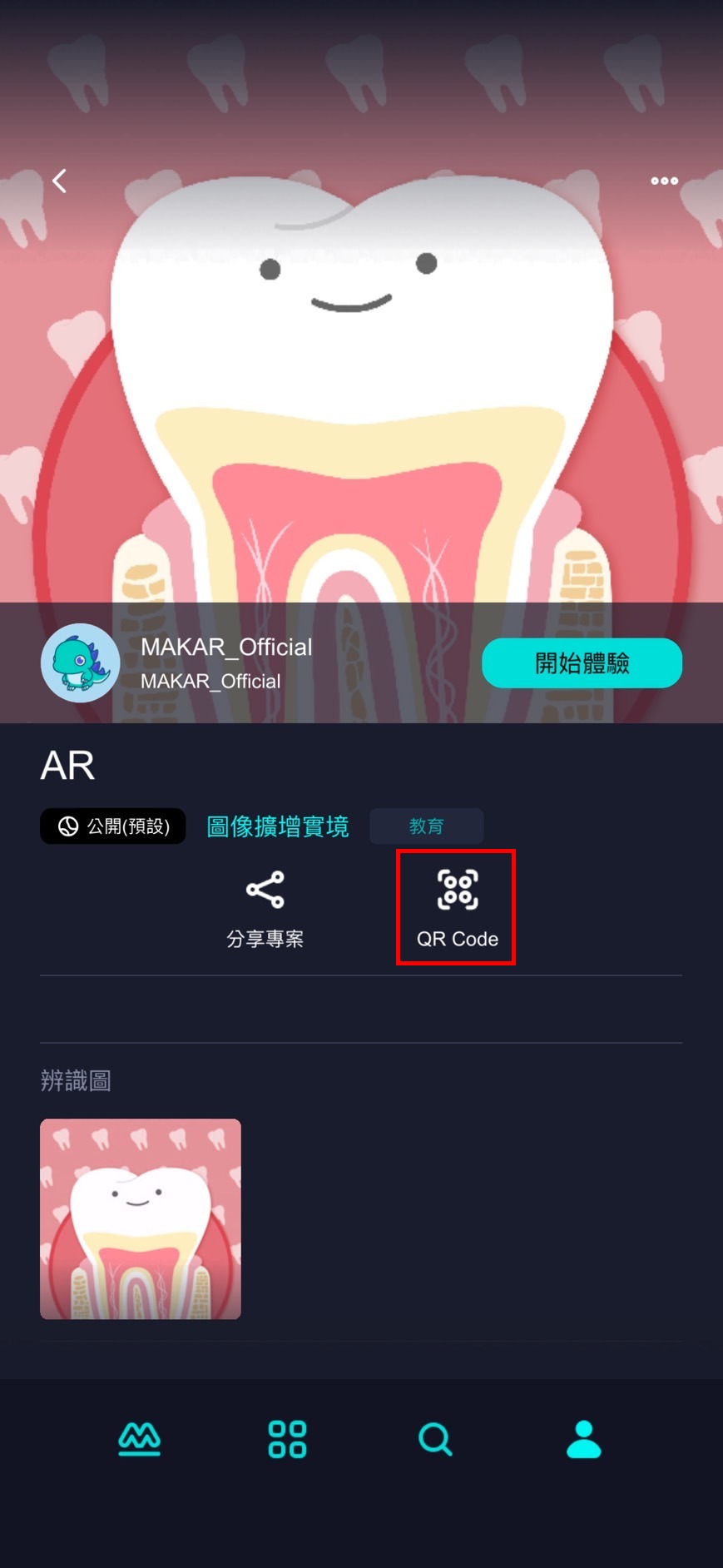 |
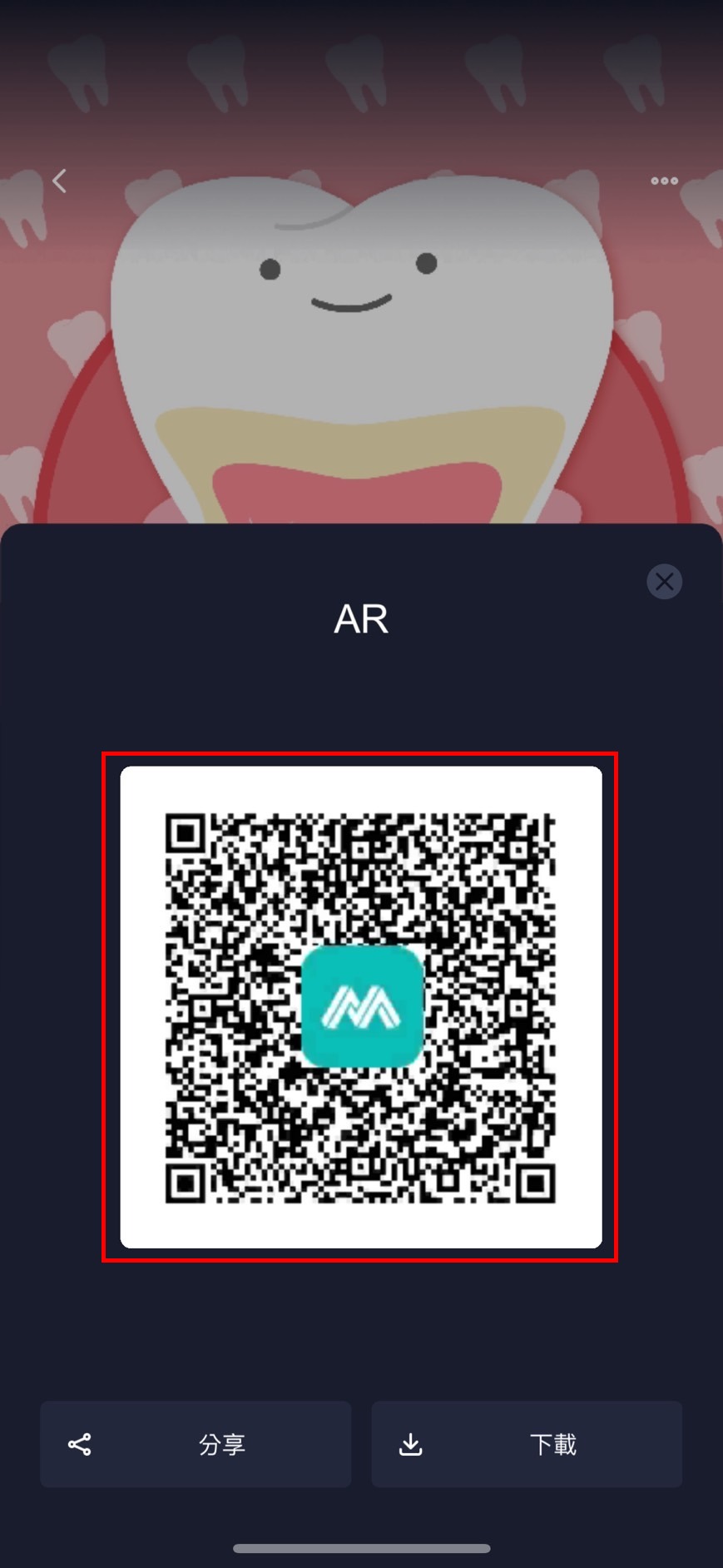 |
| 2. 在專案頁面點擊「QR code」以掃描進入專案,或將其 QR code 儲存為圖片,以利分享。 | |
更改您的專案封面
- 2024-08-19
- by MAKAR
更改您的專案封面
專案的封面是他人瀏覽專案時第一眼看到的印象,您可以根據專案的性質,更換合適的封面,以吸引其他創作者的關注。以下將說明如何更改您的專案封面。
1. 請先至您的創作頁面,點擊欲調整的專案。
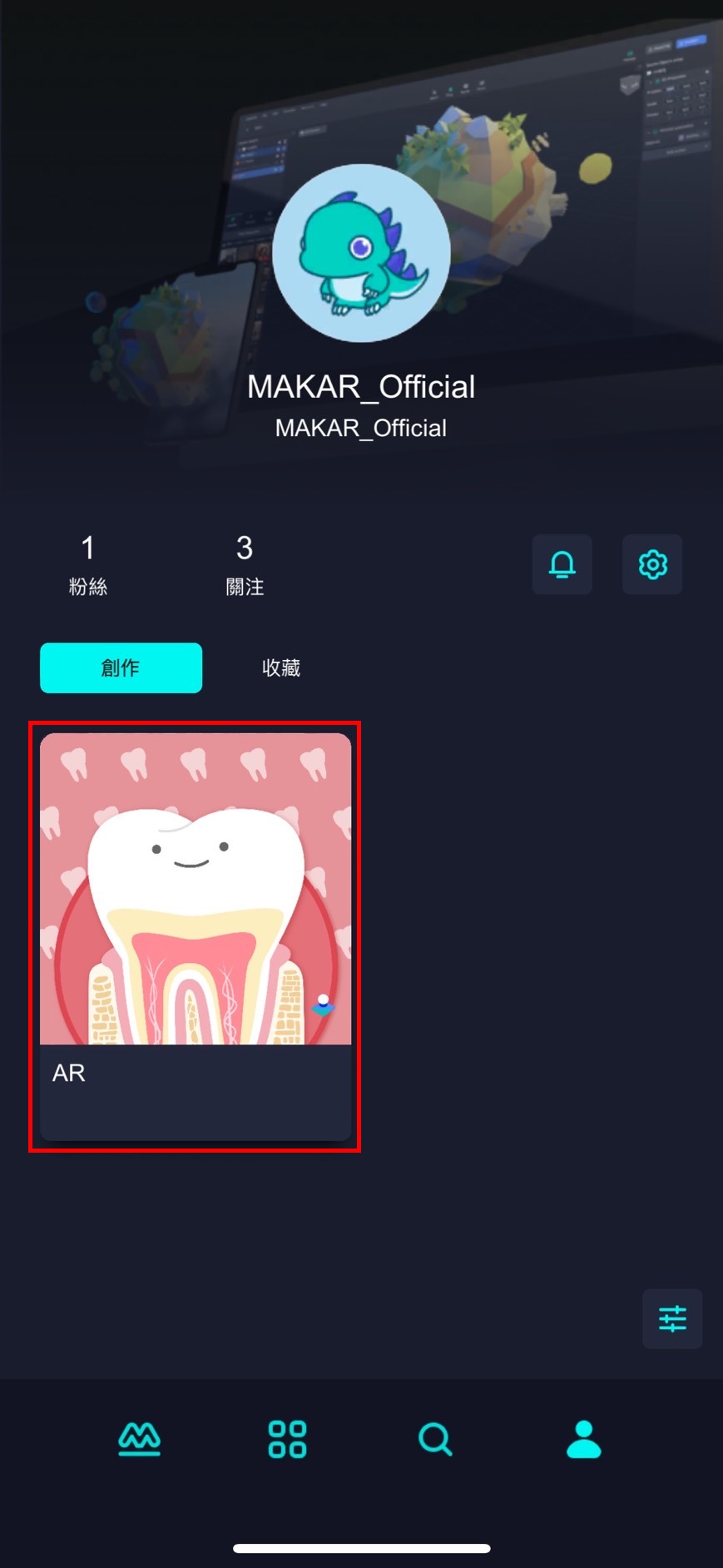
2. 點擊右上角的三點圖示。
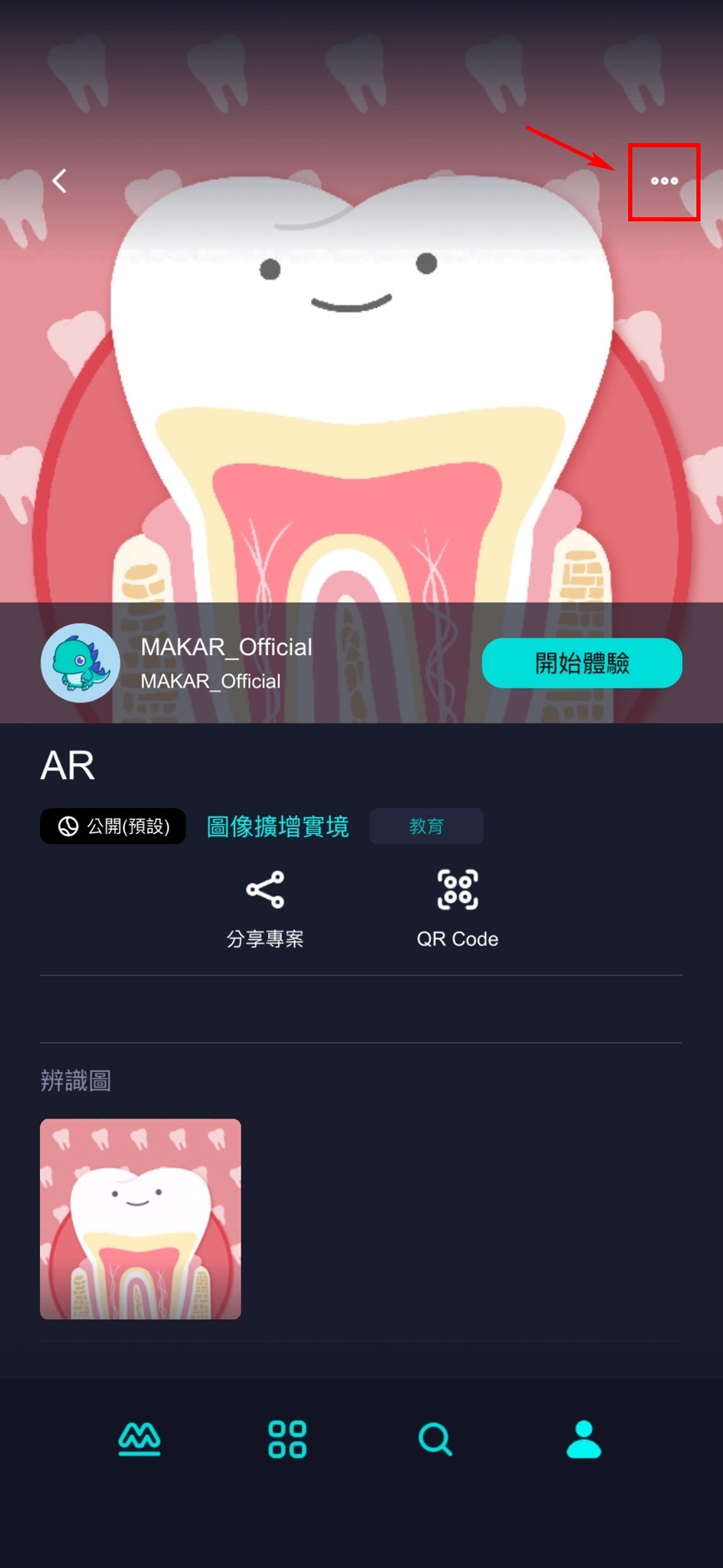
專案的封面是他人瀏覽專案時第一眼看到的印象,您可以根據專案的性質,更換合適的封面,以吸引其他創作者的關注。以下將說明如何更改您的專案封面。
1. 請先至您的創作頁面,點擊欲調整的專案。
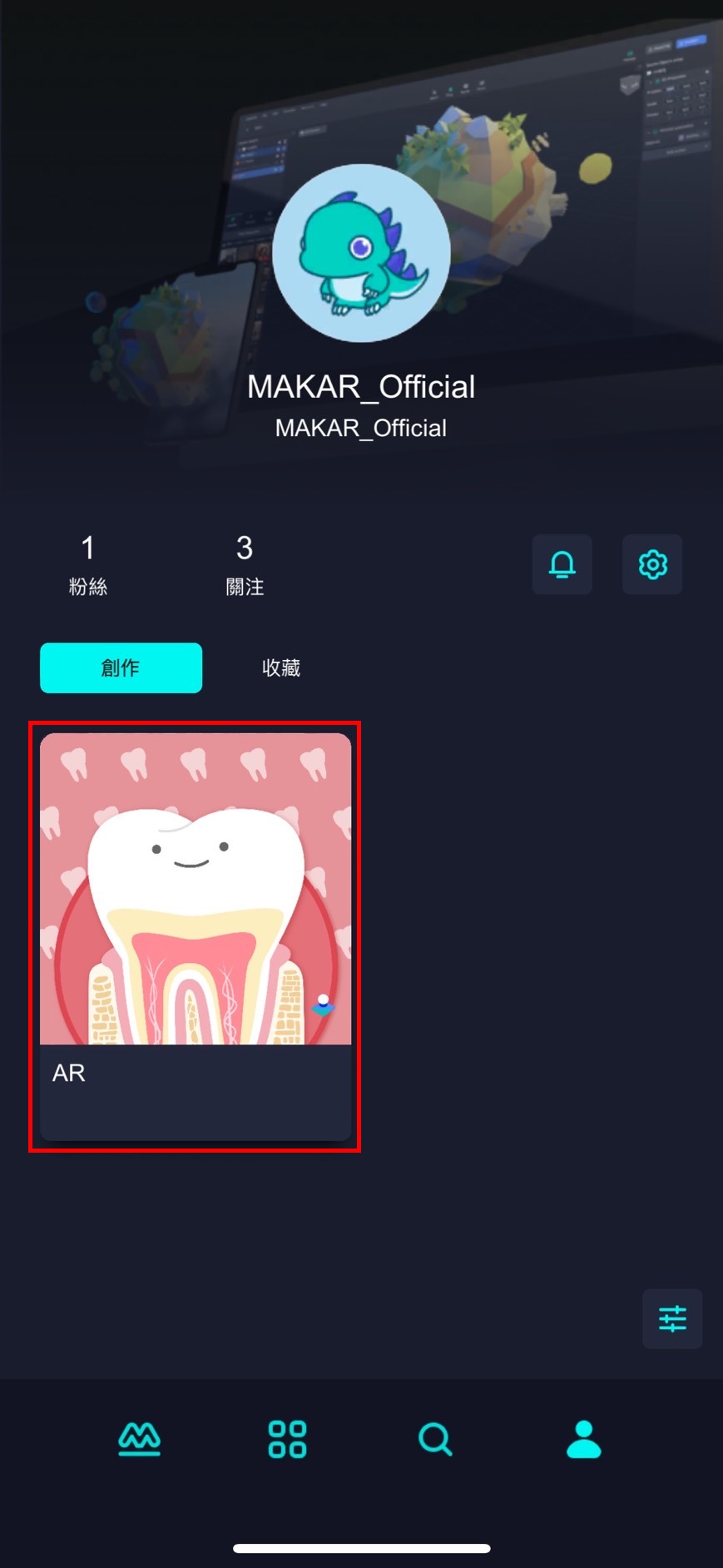
2. 點擊右上角的三點圖示。
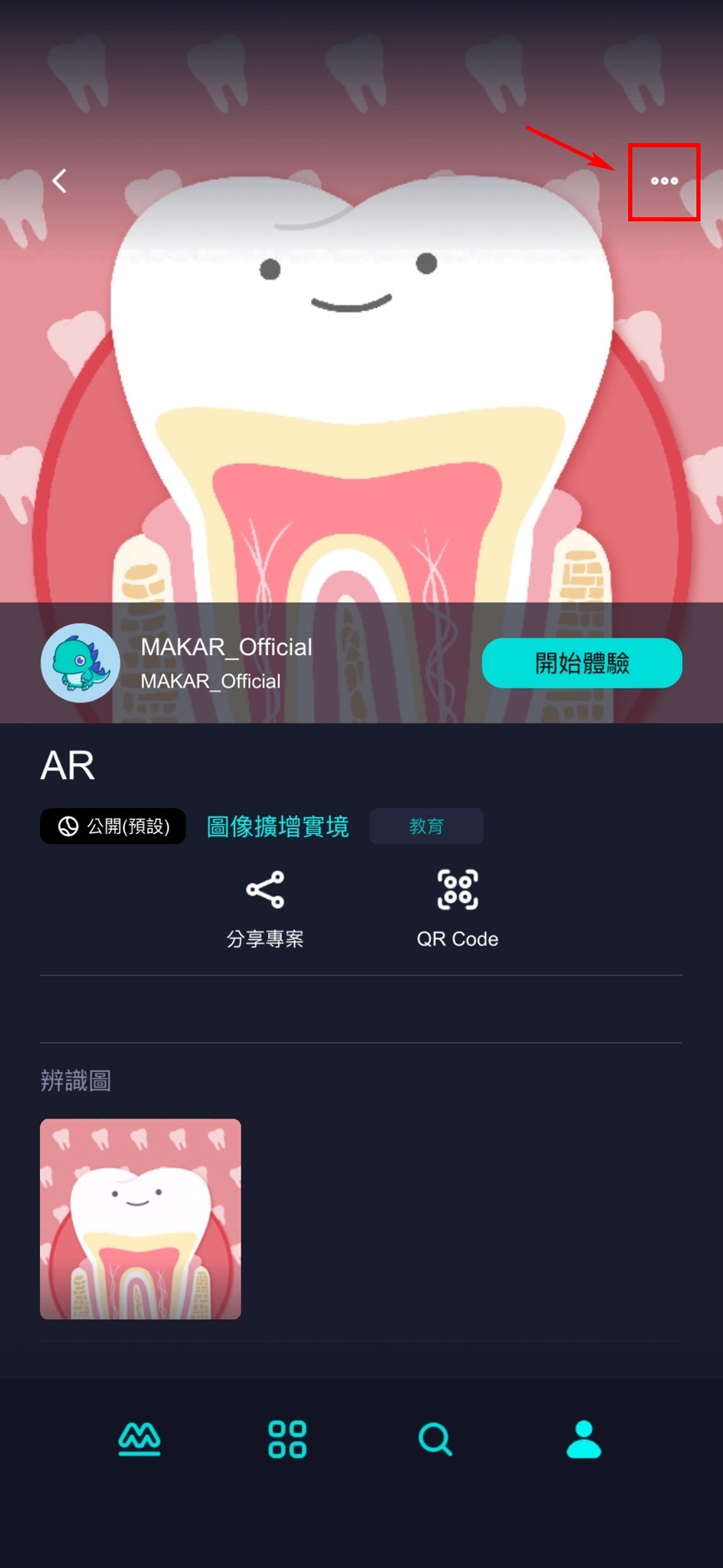
3. 點擊「更改封面」。
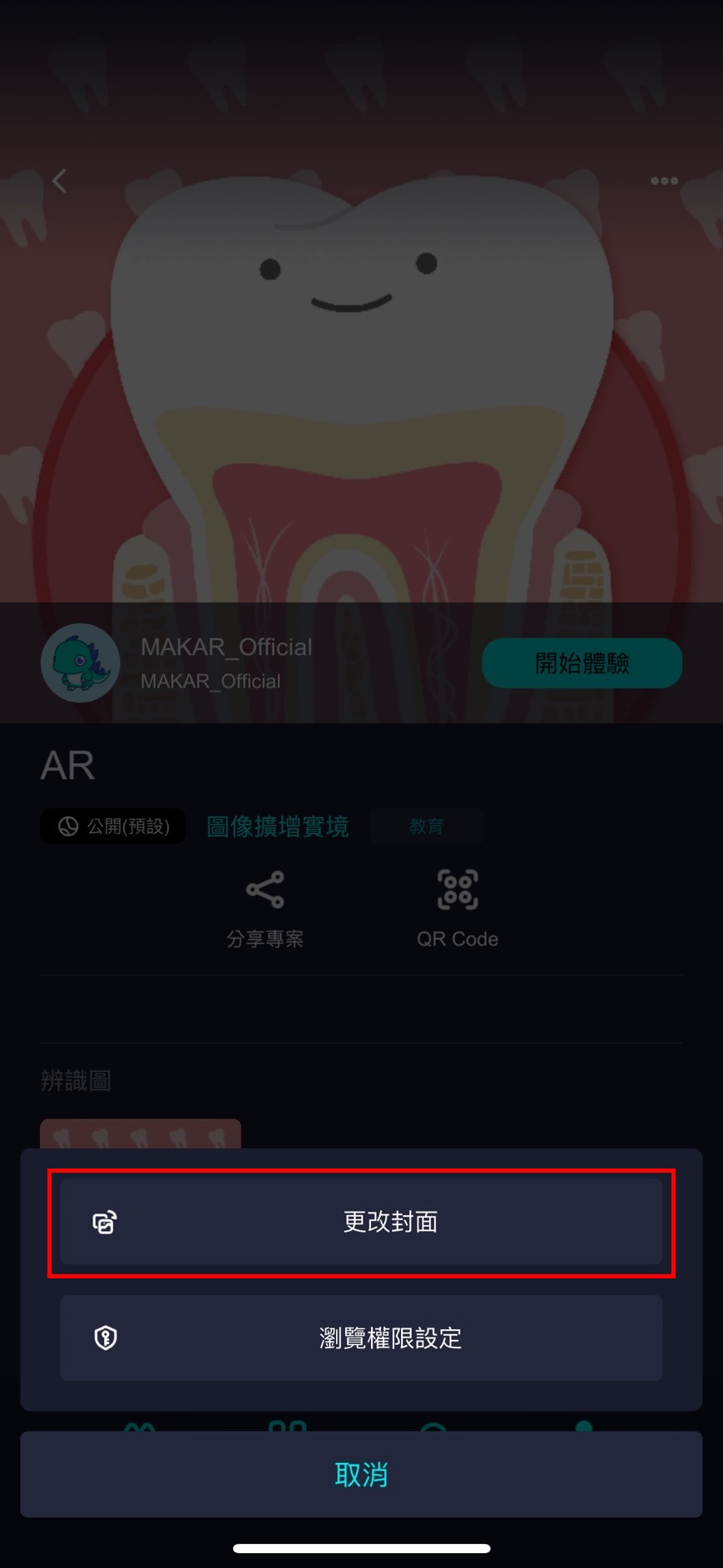
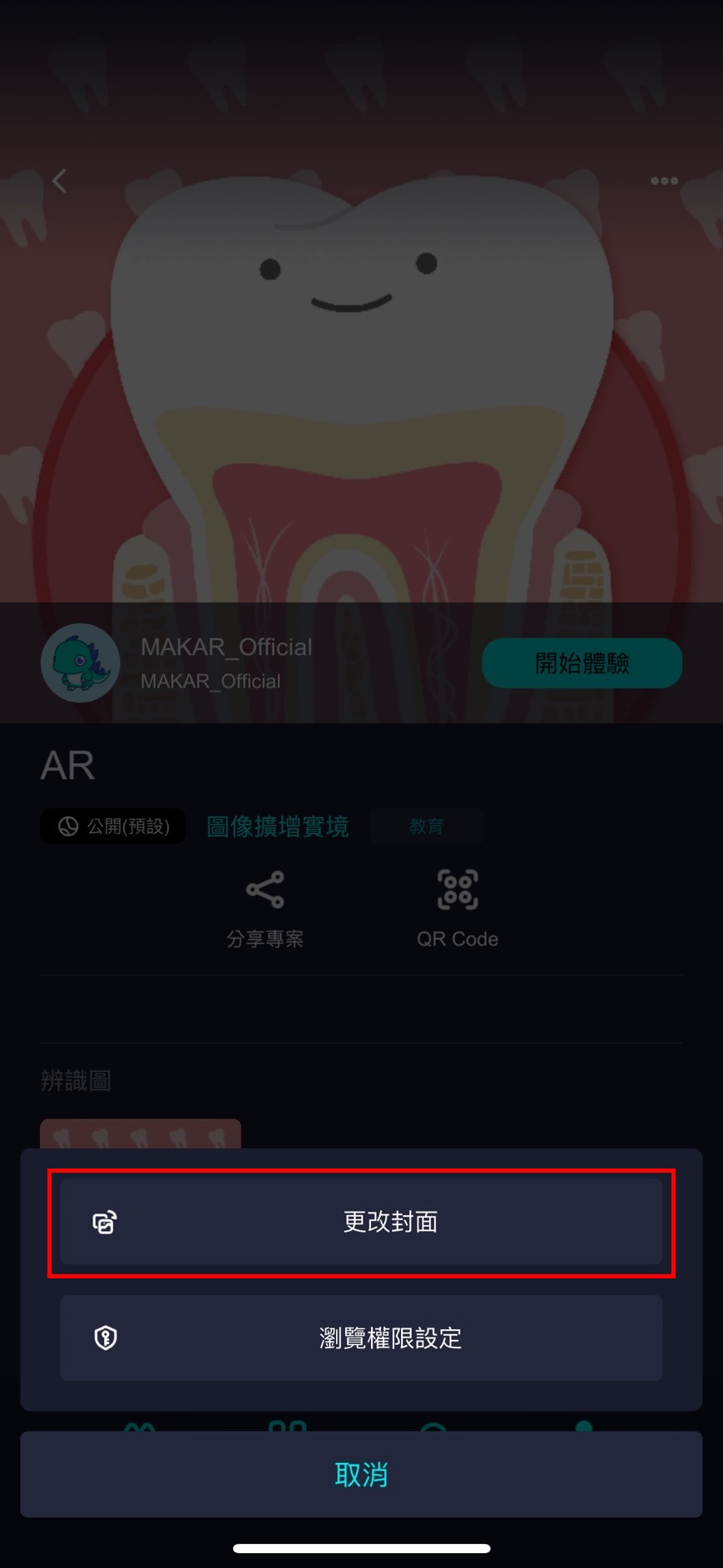
4. 在您的手機或平板的相簿中挑選合適的封面照。


5. 專案封面更改完成。
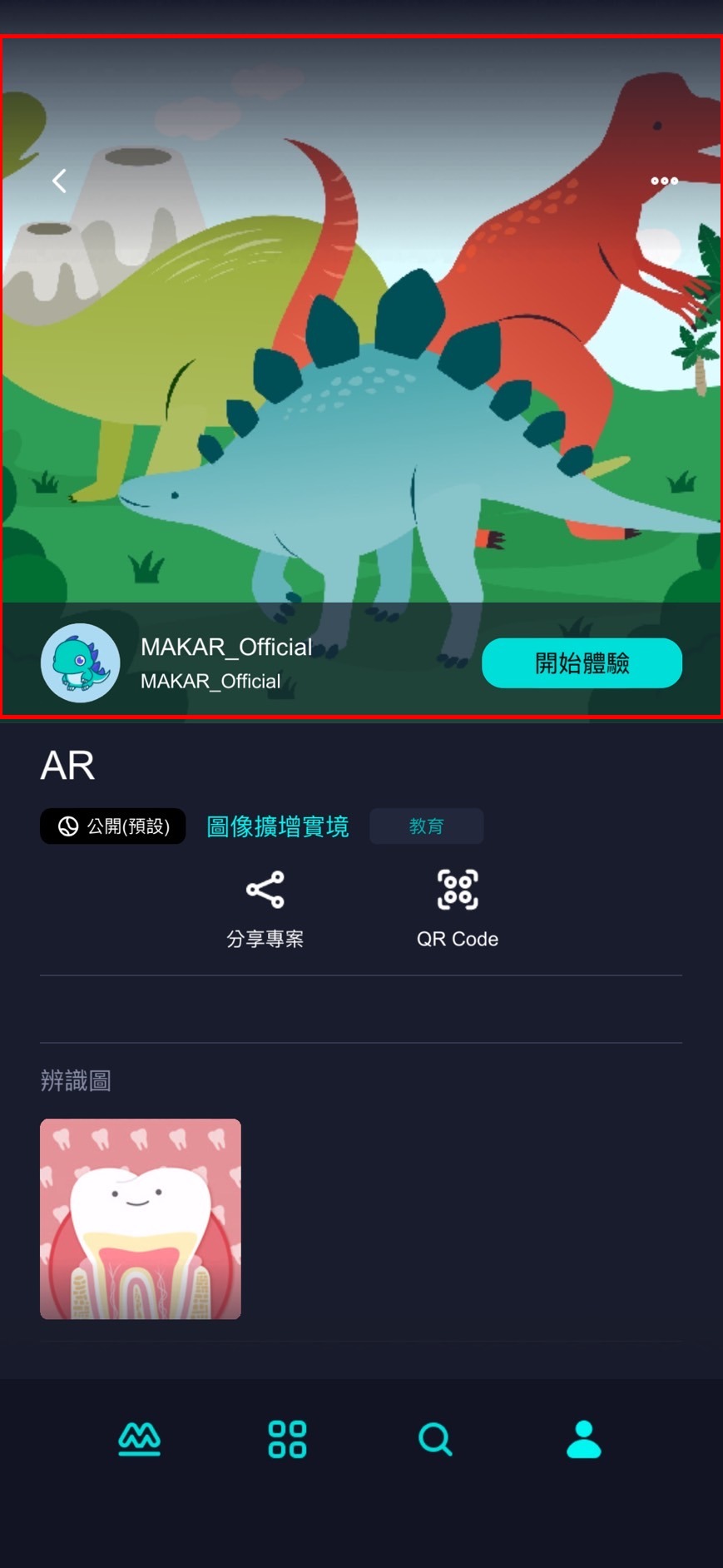
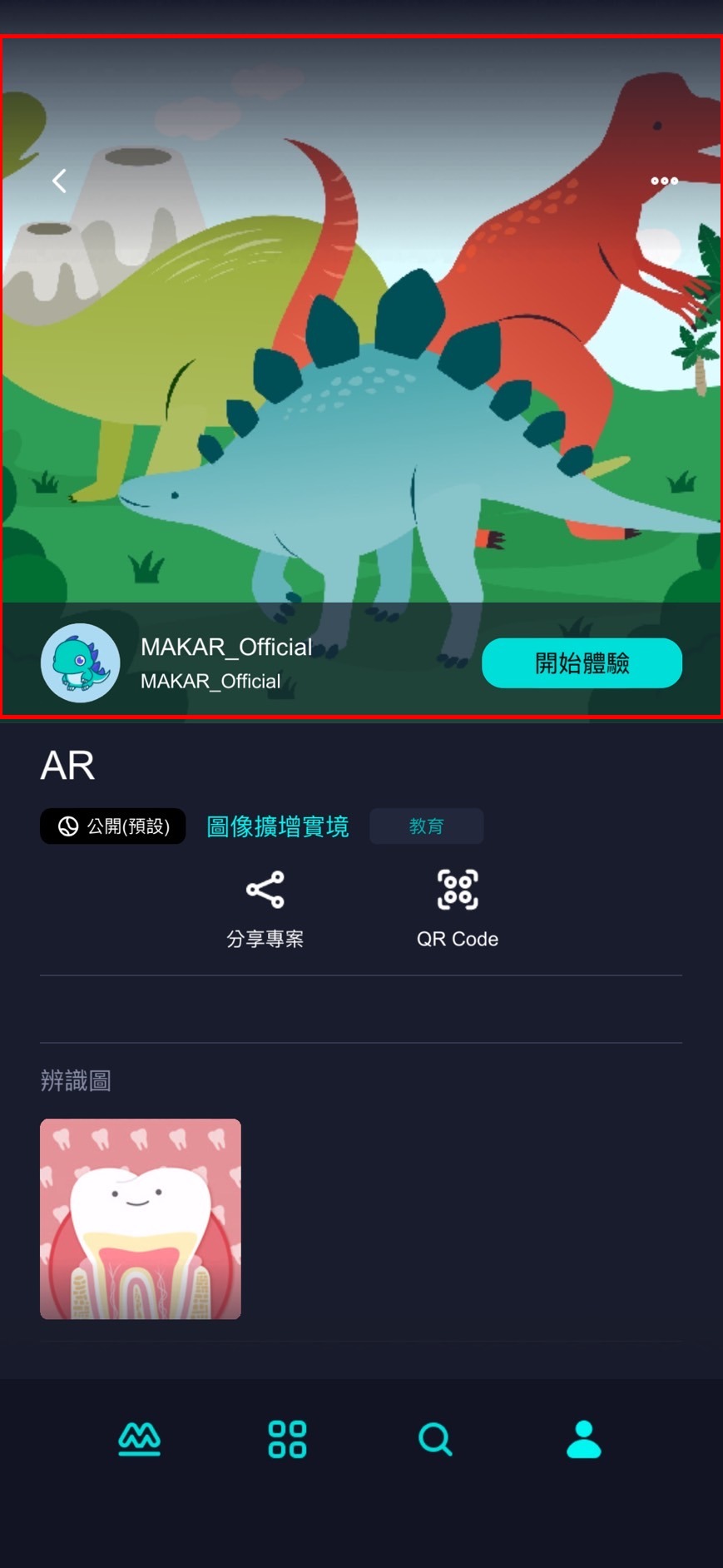
設定您的專案瀏覽權限
- 2024-08-19
- by MAKAR
設定您的專案瀏覽權限
在 MAKAR Viewer 中,您可以針對個別專案更改瀏覽權限,共有四種設定:公開、僅限知道連結的使用者、邀請以及私人(僅限本人)。以下將說明如何更改權限以及各權限設定的詳細說明。
1. 請先至您的創作頁面,點擊欲更改的專案。
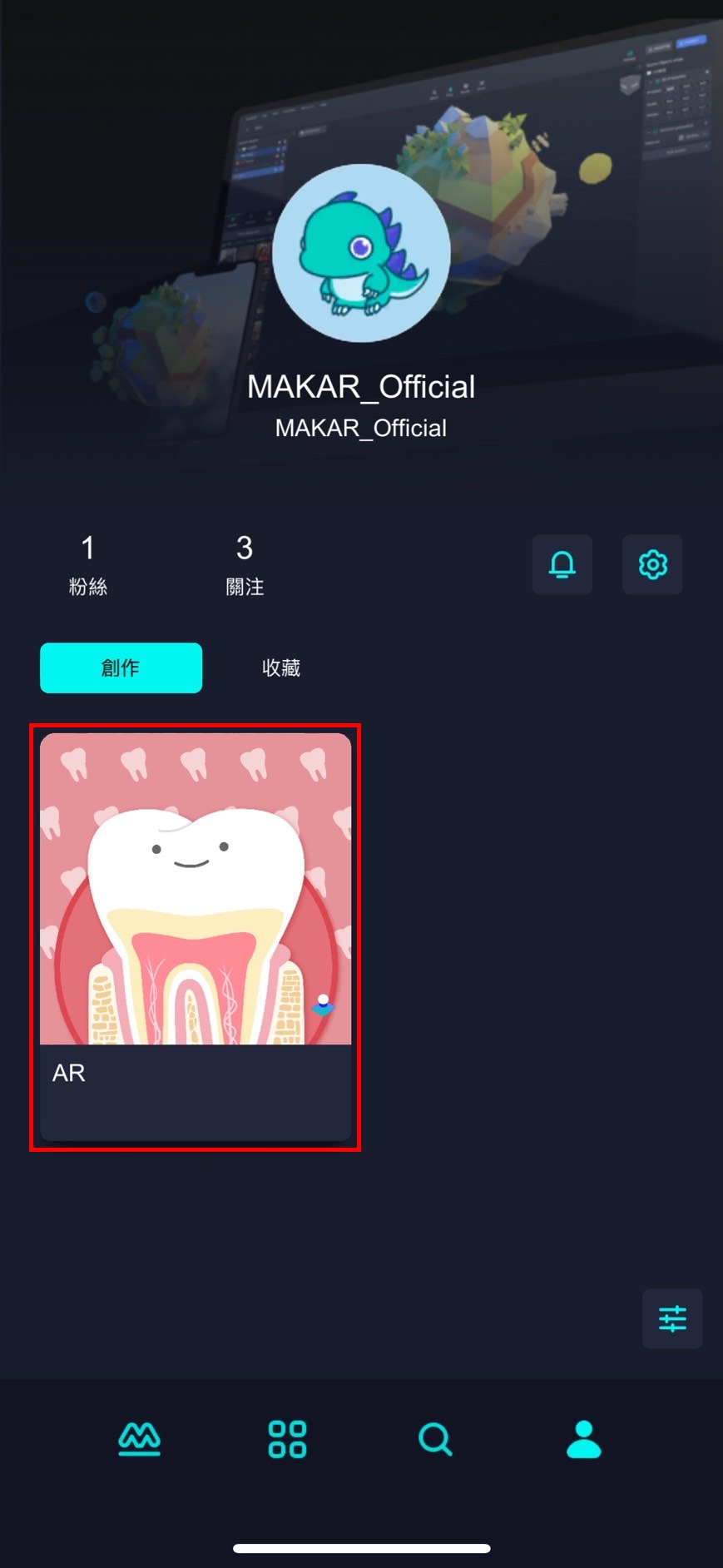
2. 點擊右上角的三點圖示。

在 MAKAR Viewer 中,您可以針對個別專案更改瀏覽權限,共有四種設定:公開、僅限知道連結的使用者、邀請以及私人(僅限本人)。以下將說明如何更改權限以及各權限設定的詳細說明。
1. 請先至您的創作頁面,點擊欲更改的專案。
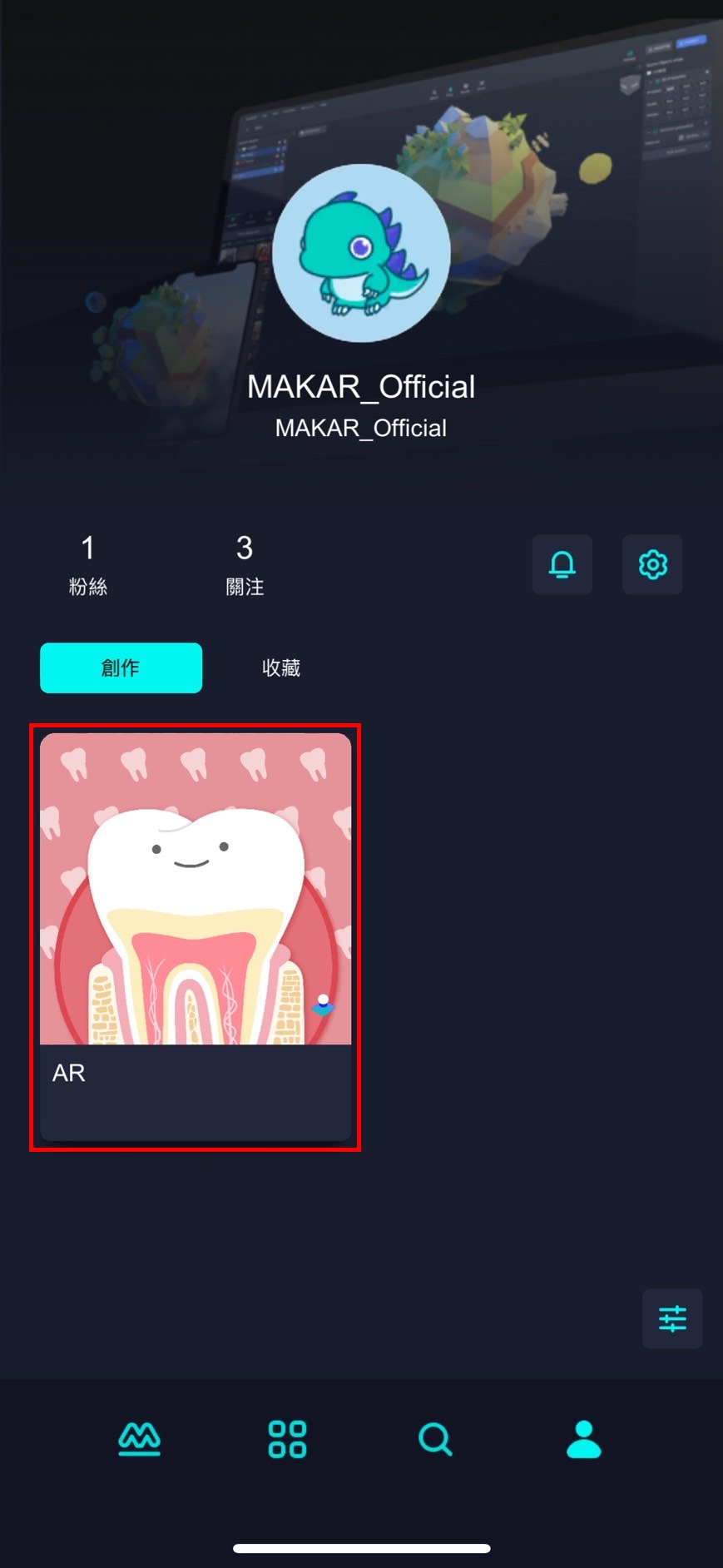
2. 點擊右上角的三點圖示。

3. 點擊「瀏覽權限設定」。
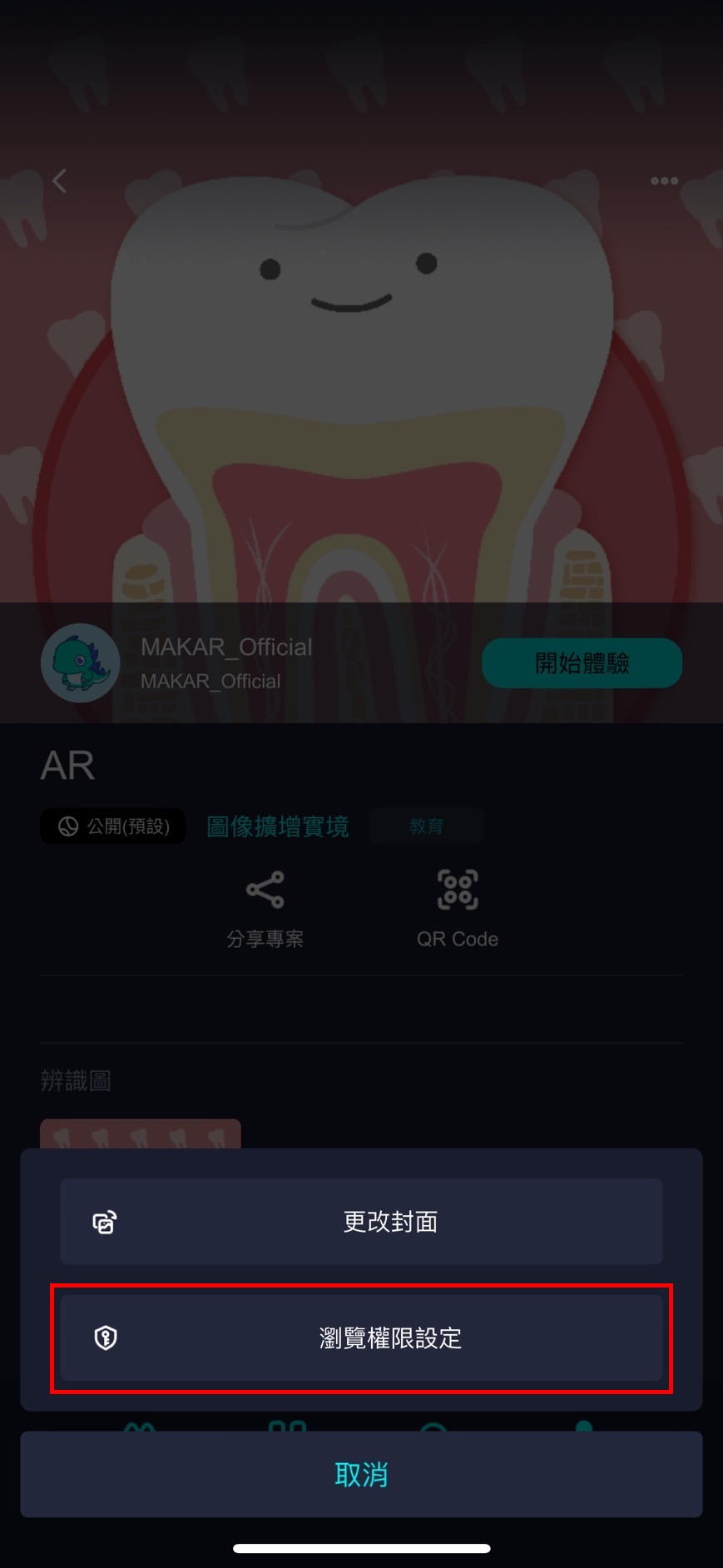
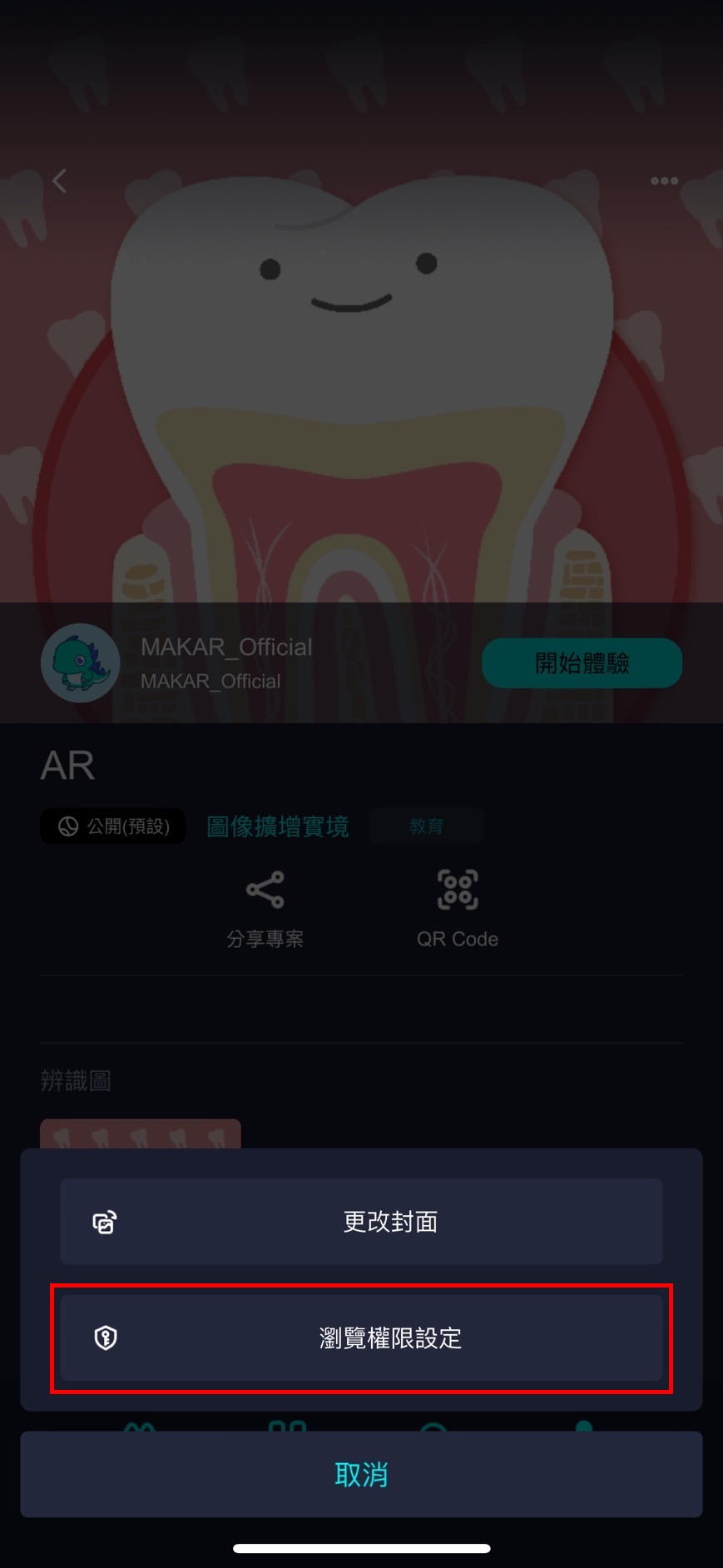
4. 進入權限設定頁面。
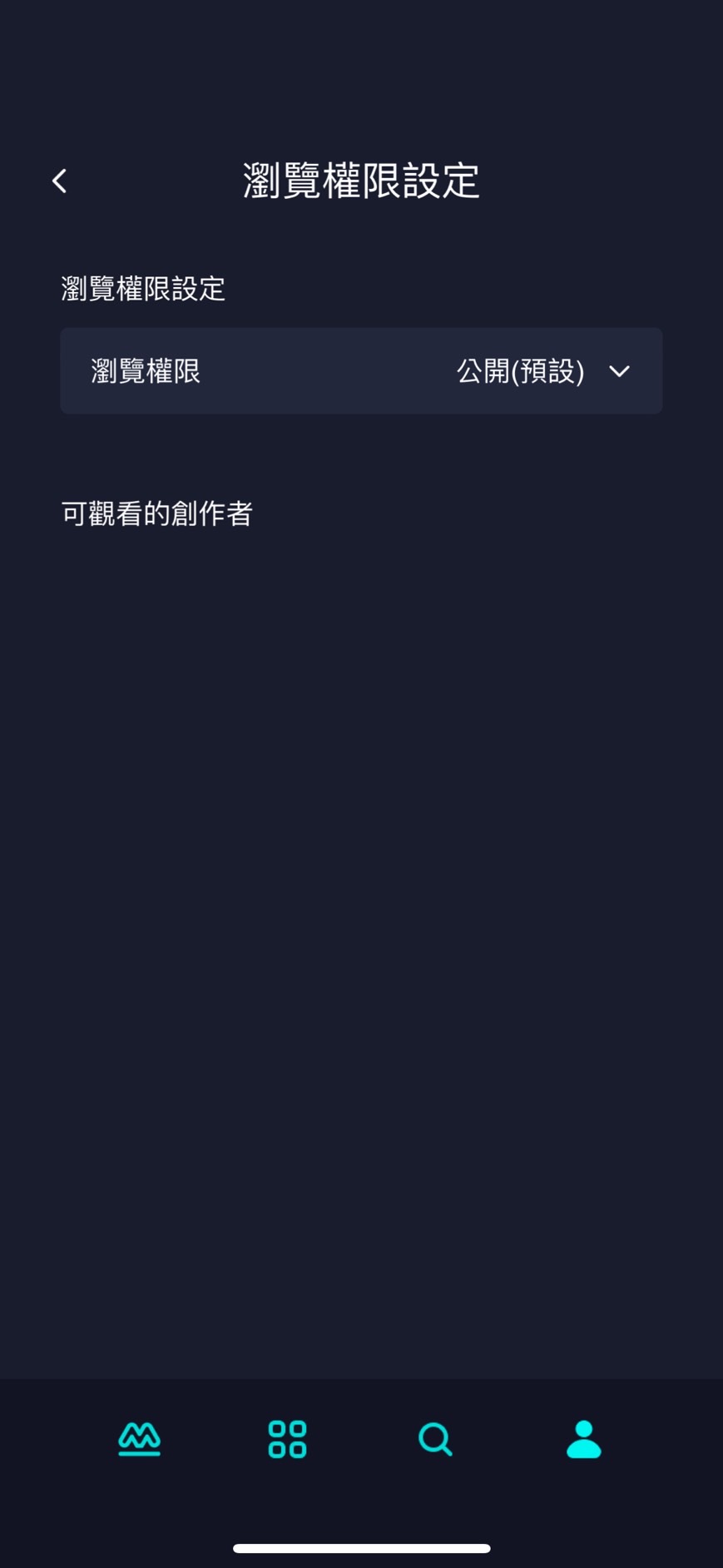
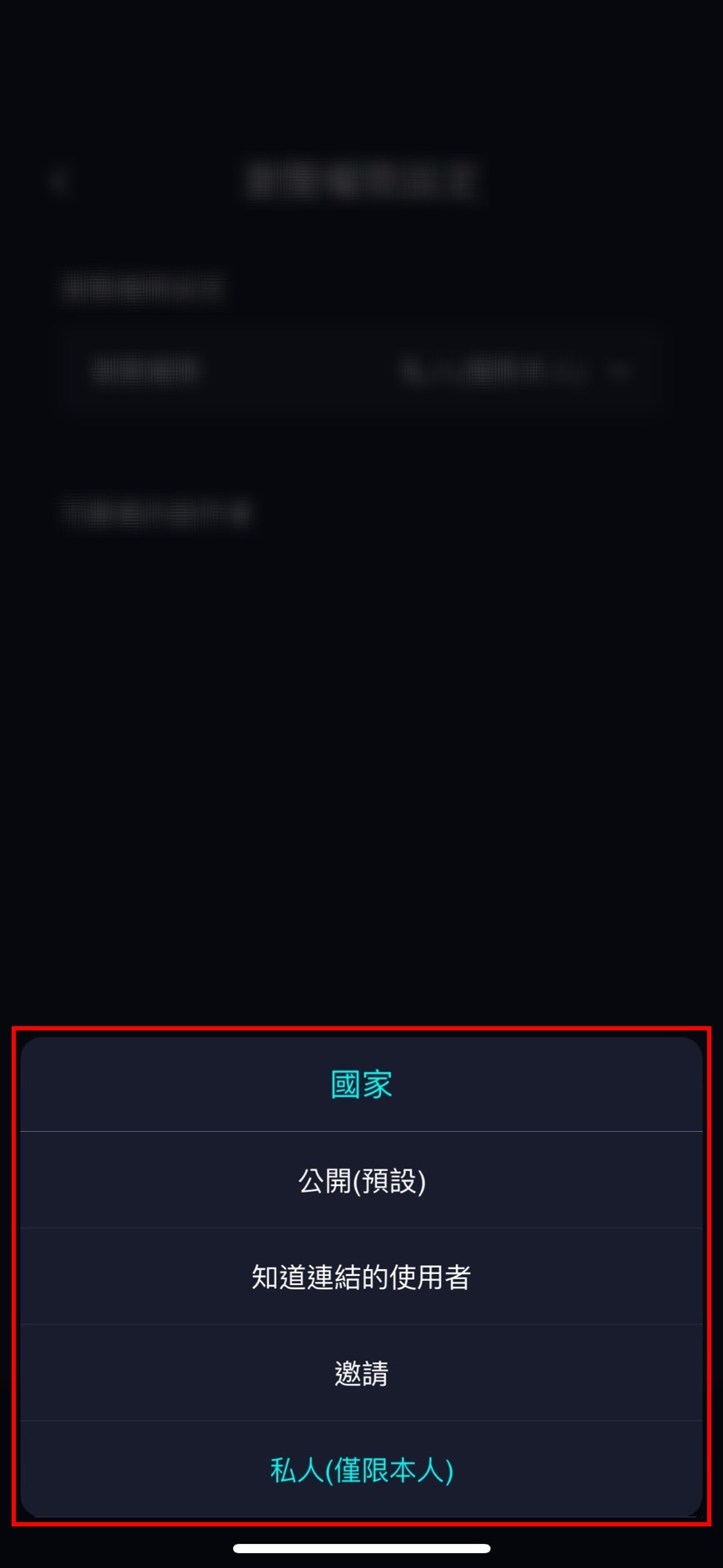
四種權限說明
| 權限說明 | |
| 公開 | 所有人皆可看到此專案。 |
| 僅限知道連結的使用者 | 設定後將提供一組連結,僅能透過此連結進入專案。 |
| 邀請 | 輸入 MAKAR 創作者的 Email,邀請他人瀏覽專案。 ※ 必須是已註冊為會員的信箱,如果對方沒有 MAKAR 帳號,僅輸入電子信箱將無法查詢到此人。 |
| 私人(僅限本人) | 僅自己能看到此專案。 |
僅限知道連結的使用者
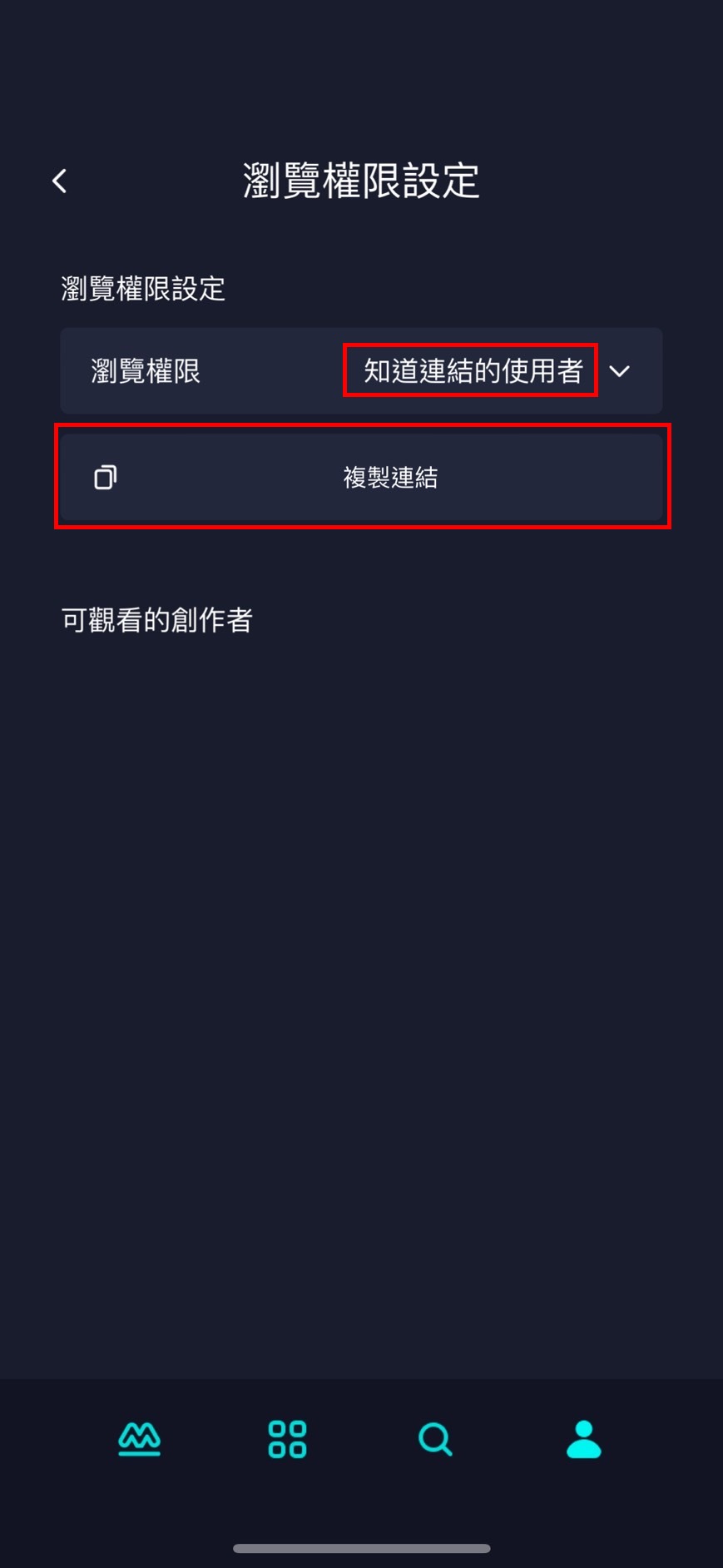
邀請
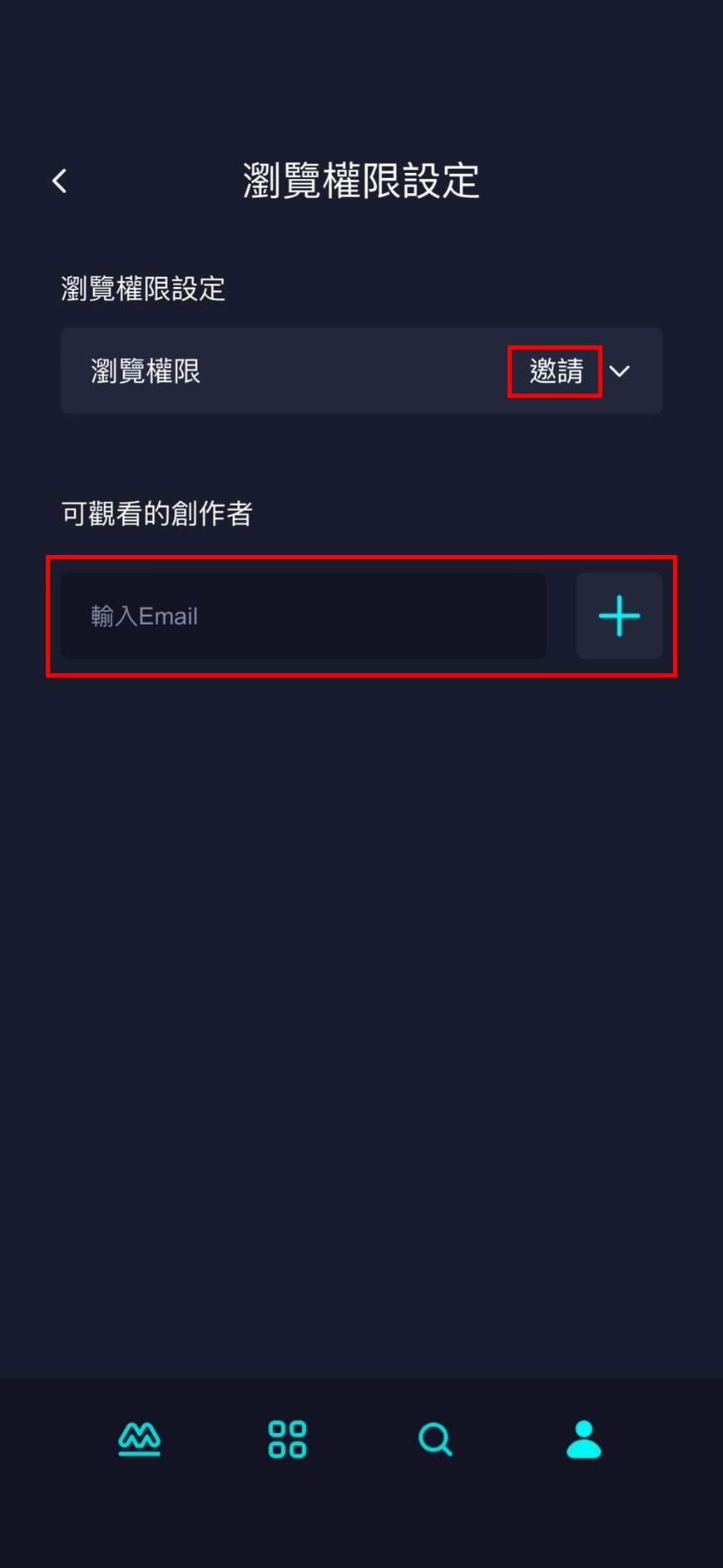
儲存 / 發布您的專案
- 2024-03-21
- by MAKAR
儲存 / 發布您的專案
當您完成專案後,可以透過「發布」將專案公開至 MAKAR Viewer 中,讓所有人都能看見您的專案;或是單純儲存您的專案,以便隨時打開專案查看修改。下列將一一說明如何在 MAKAR Editor 儲存及發布您的專案。
儲存專案
如果您的專案已經告一個段落,需要儲存處理,請在編輯頁面點選「保存專案」,接著再次點擊「保存專案」,專案便可儲存成功,您可以點選「返回」查看已儲存的專案。

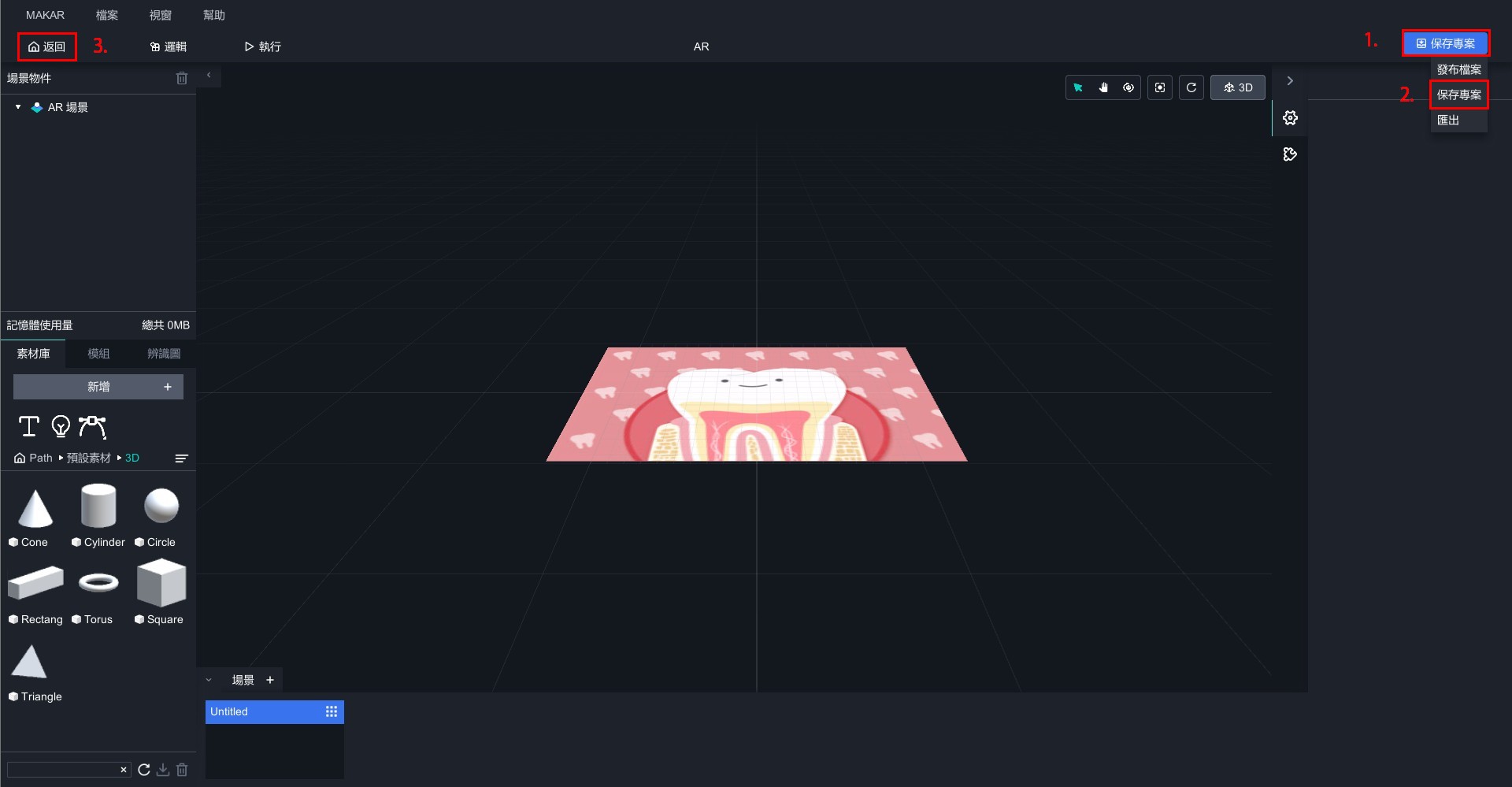
發布專案
發布專案僅限已設定類別之專案,未設定類別之專案不開放發布,發布方式分為兩種:
- 於編輯頁面欲發布專案:點選右上角「儲存檔案」→ 點擊「發布專案」。
※ 若尚未設定專案類別,請在編輯頁面點擊「檔案」→「專案設定」,開啟專案資訊視窗,設定專案類別。
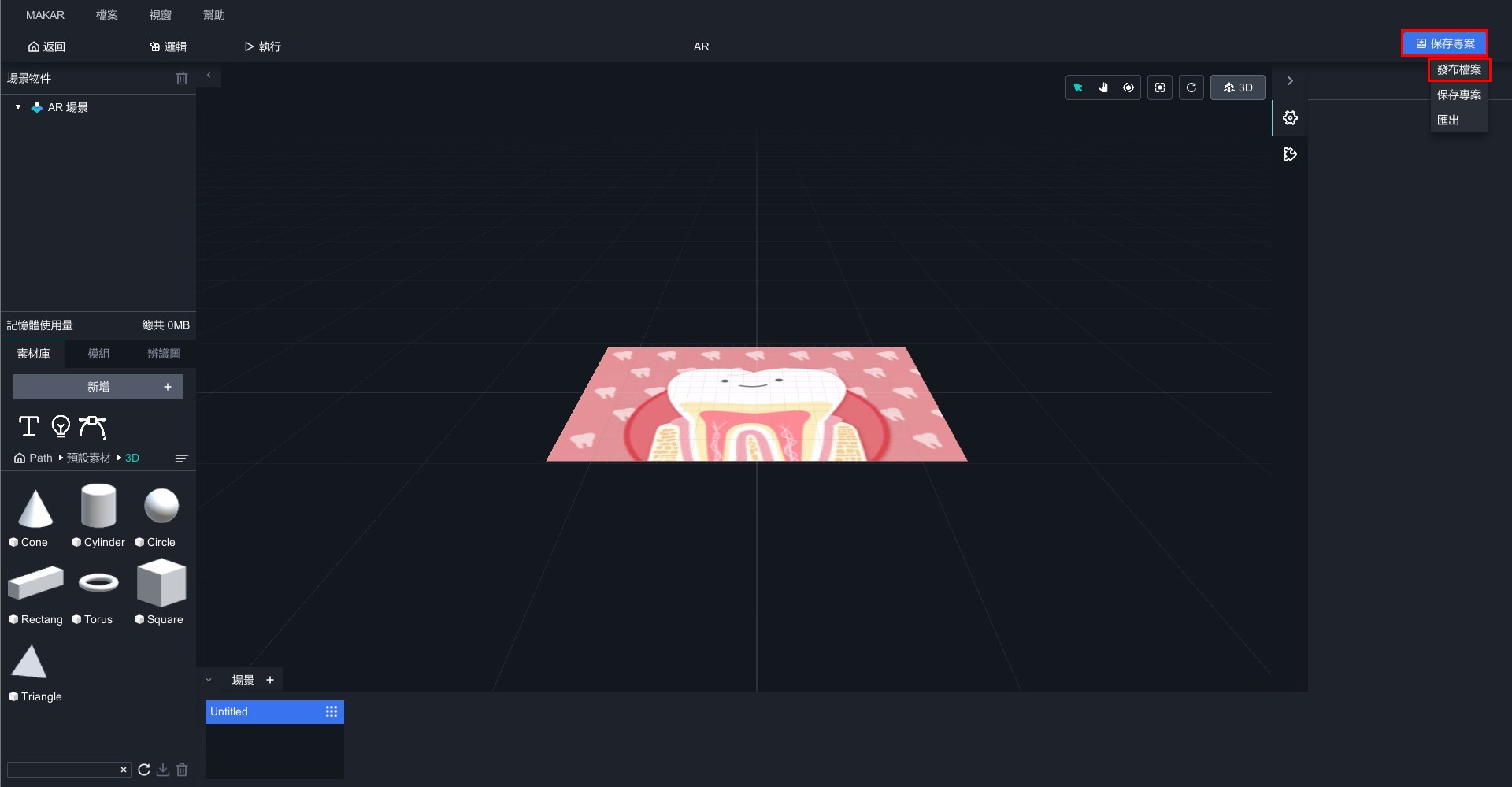
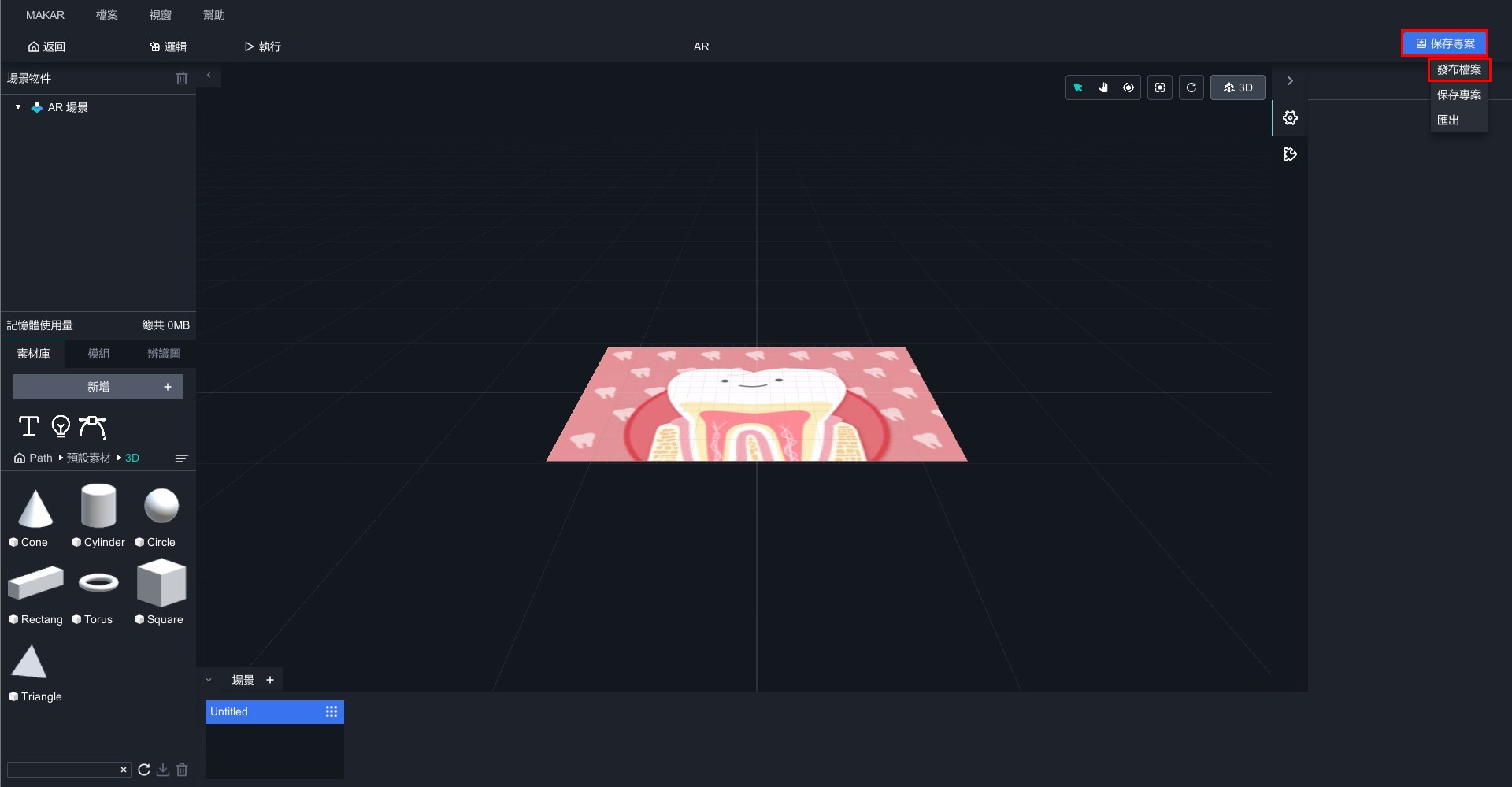
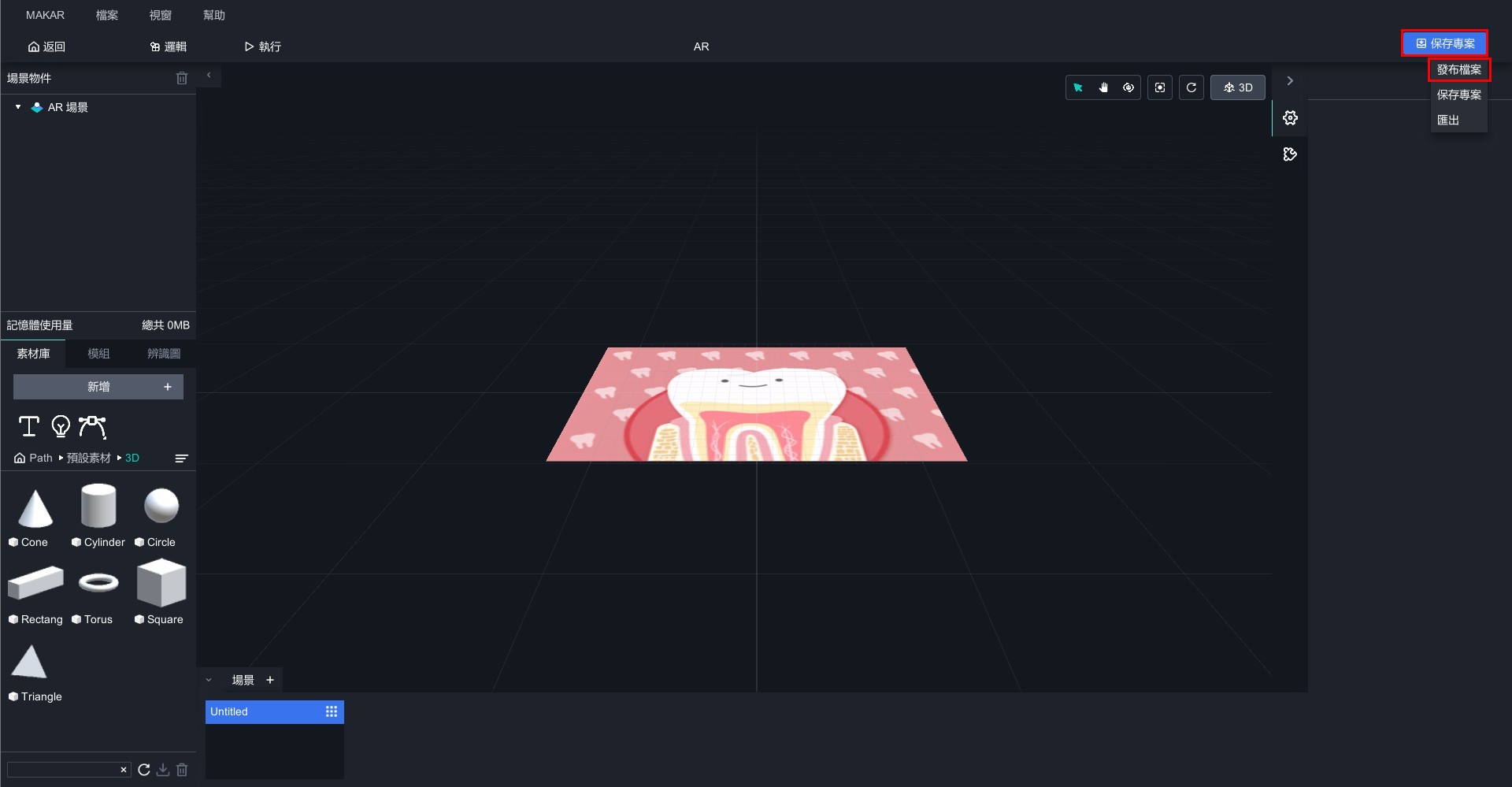
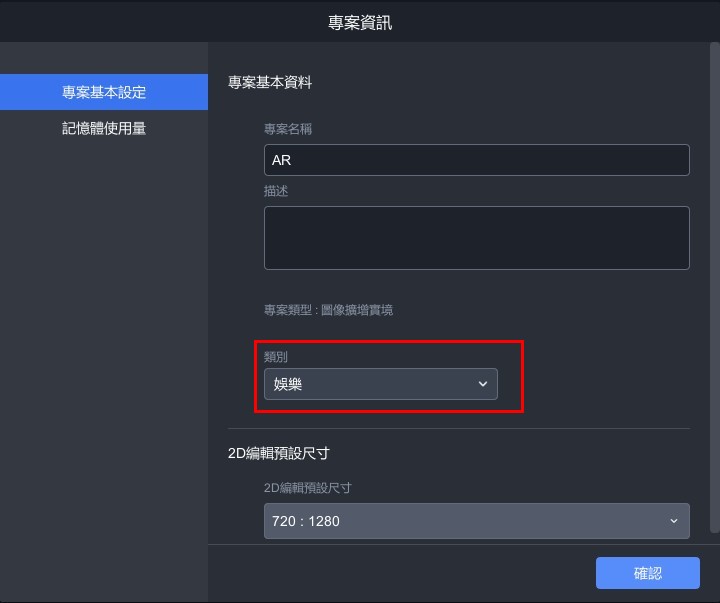
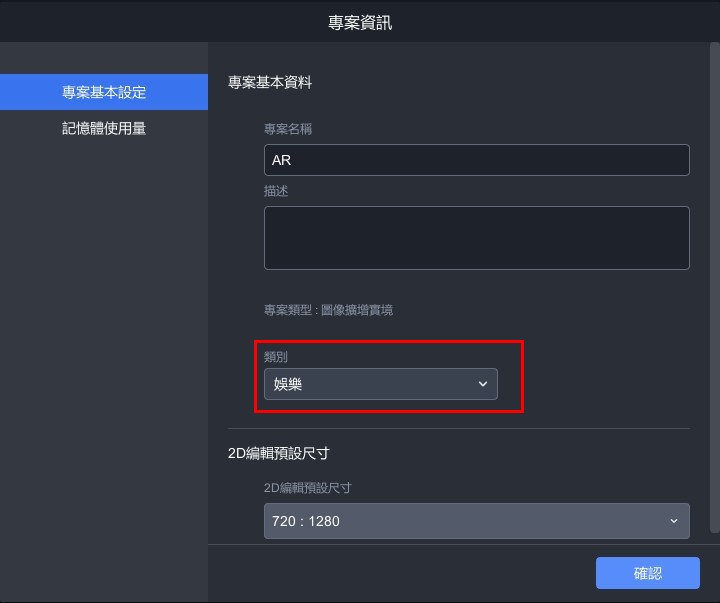
- 於首頁欲發布專案:點擊左側「檔案總覽」,並選擇下列方式發布專案。
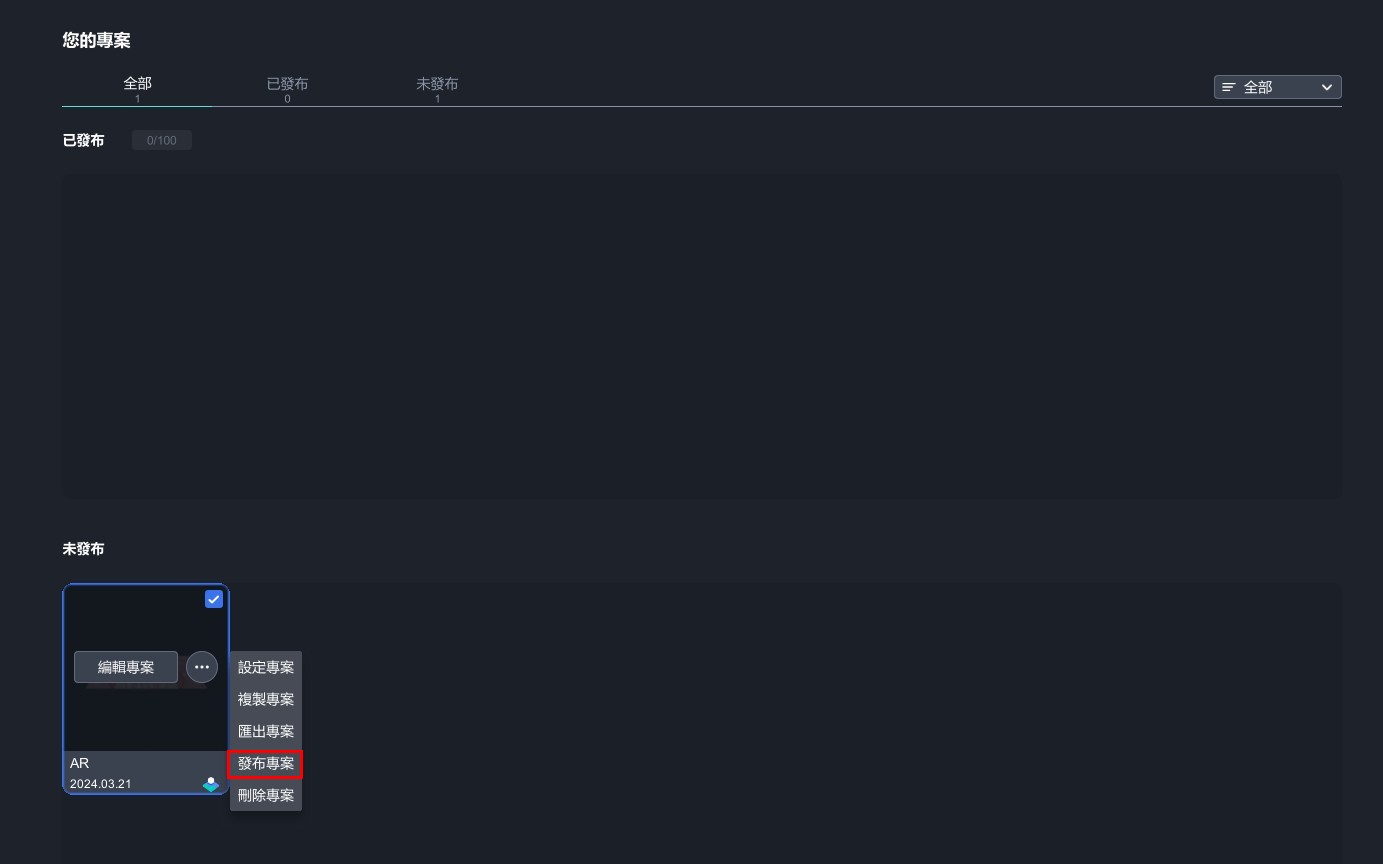  |
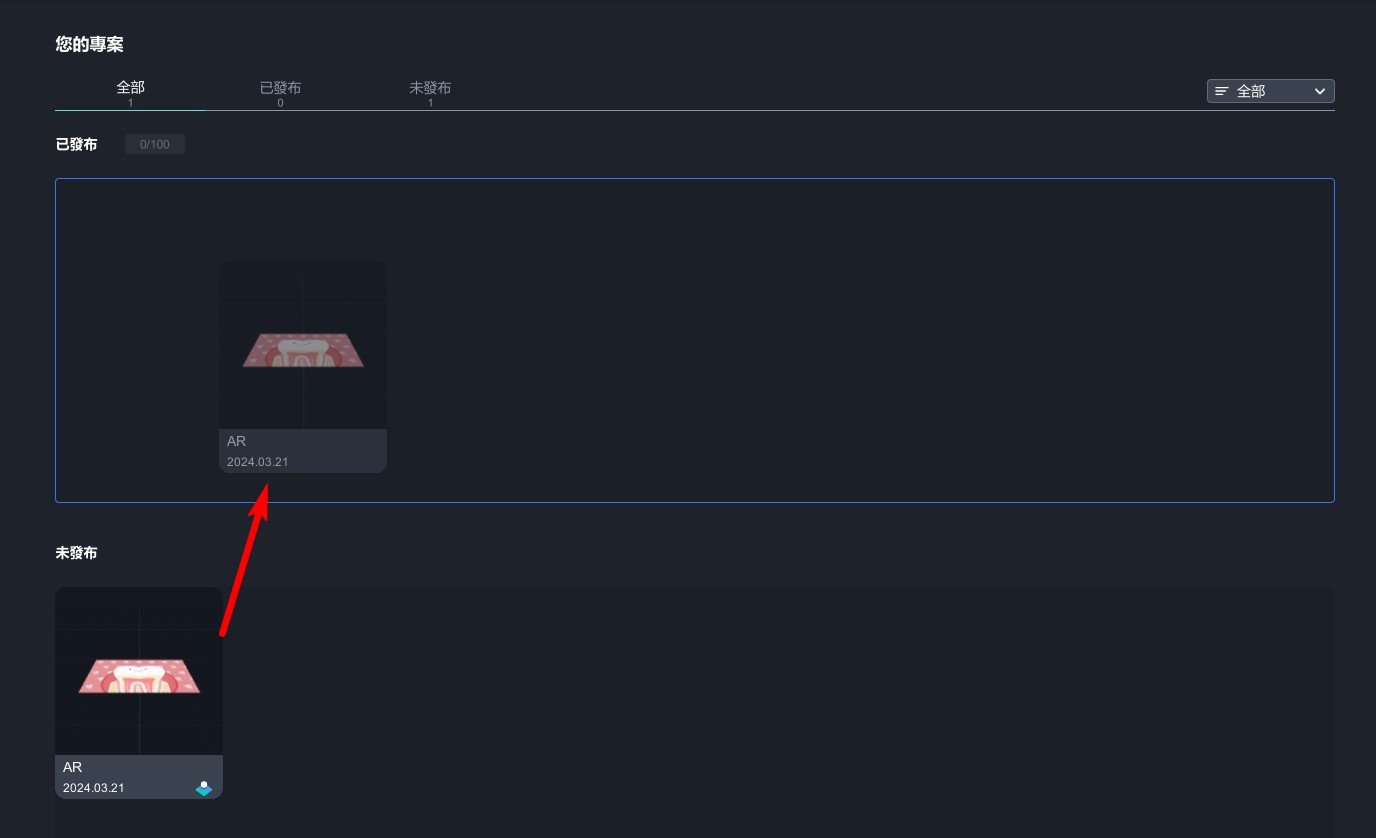 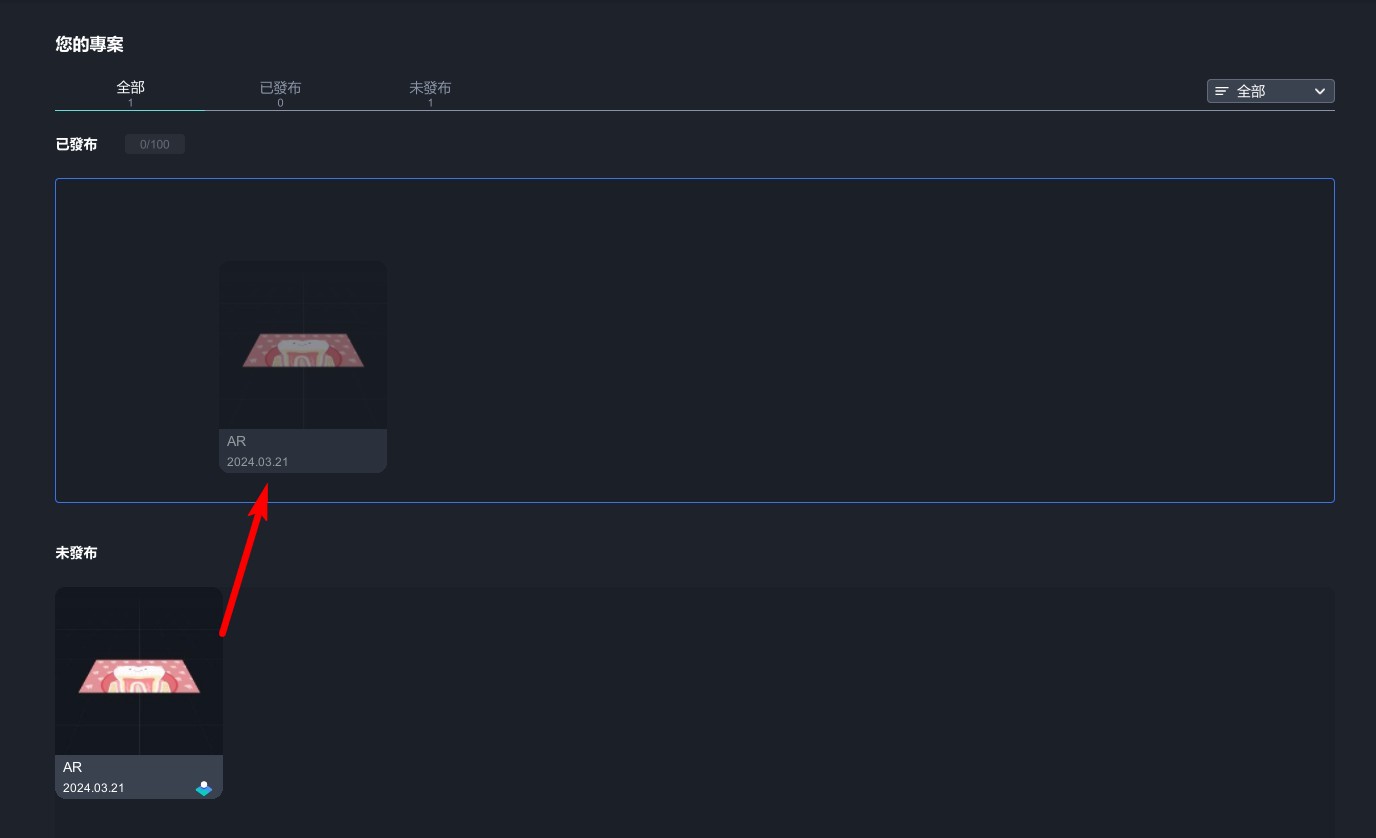 |
| 1. 點擊「 |
2. 將專案從未發布區域拖曳至「已發布」,便可成功發布專案。 |
